как удалить вирус из смартфона или мобильного телефона
Нужны ли антивирусные программы в телефоне? Если вы используете аппарат только для звонков и не выходите в Интернет, то можно обойтись без них. Чем активнее общение в сети, скачивание программ, чаще покупки в интернет-магазинах, тем серьезнее нужно подойти к вопросу защиты смартфона. Пренебрежение безопасностью зачастую является причиной ремонта телефонов.
В Интернете существует множество разнообразных вирусов, шпионских софтов, SMS-перехватчиков и приемов, направленных на взлом личных данных. Специальная программа-антивирус защитит смартфон.
Большинство производителей коммуникаторов выпускают собственные мобильные версии антивирусного обеспечения. Главное – подобрать тот продукт, который дает защиту в реальном времени.
Например, Dr. Web Mobile Security Suite подходит для устройств на платформах Android, Windows Mobile, Symbian. Он удобен и прост в использовании, сканирует быстро, базовая версия бесплатна.
Программа ESET NOD32 Mobile Security поддерживает те же операционные системы. Блокирует нежелательные MMS и SMS-сообщения.
Green Head подойдет как для телефона, так и для планшета на платформе Android.
Если антивирусная программа не была установлена, и вредоносные файлы попали в телефон, можно попробовать почистить его от вирусов самостоятельно или отнести в ремонт телефонов.
Проявляется наличие вирусов тем, что аппарат часто выдает ошибку при разных действиях, произвольно включается и выключается, отправляет SMS, скачивает программы.
Избавляем телефон от вирусов самостоятельно
Удалить вирусы с телефона без помощи мастера вполне по силам тому, кто уже проводил этот процесс на ПК. Для этого достаточно установить один из бесплатных антивирусов на смартфон. Далее действовать аналогично процессу чистки от вредоносного ПО компьютера:
- запустить приложение;
- выбрать «Память телефона» и «Флэш-накопитель» в предложенных вариантах для проверки;
- удалить те файлы, которые будут признаны вредоносными;
- перезагрузить смартфон.

При невозможности скачать на телефон антивирусную программу, можно «полечить» смартфон с помощью компьютера:
- подключить телефон к ПК через USB-кабель;
- открыть «Мой компьютер» и выбрать подключенное устройство;
- в меню найти «Сканирование программой» и начать проверку;
- удалить файлы с вирусами.
Рекомендации
Перед включением антивирусных программ рекомендуется сделать резервное копирование фалов с телефона на тот случай, если по случайности они пострадают. Если сомневаетесь в собственных возможностях, процесс выявления и удаления вирусов с помощью специальных программ можно доверить специалистам центров по ремонту цифровой техники «МТ Сервис».
Как защититься от кражи денег с телефона
пошаговая инструкция для Андроид устройств
Если вы столкнулись с описанными выше проблемами, будьте готовы спасать свой телефон.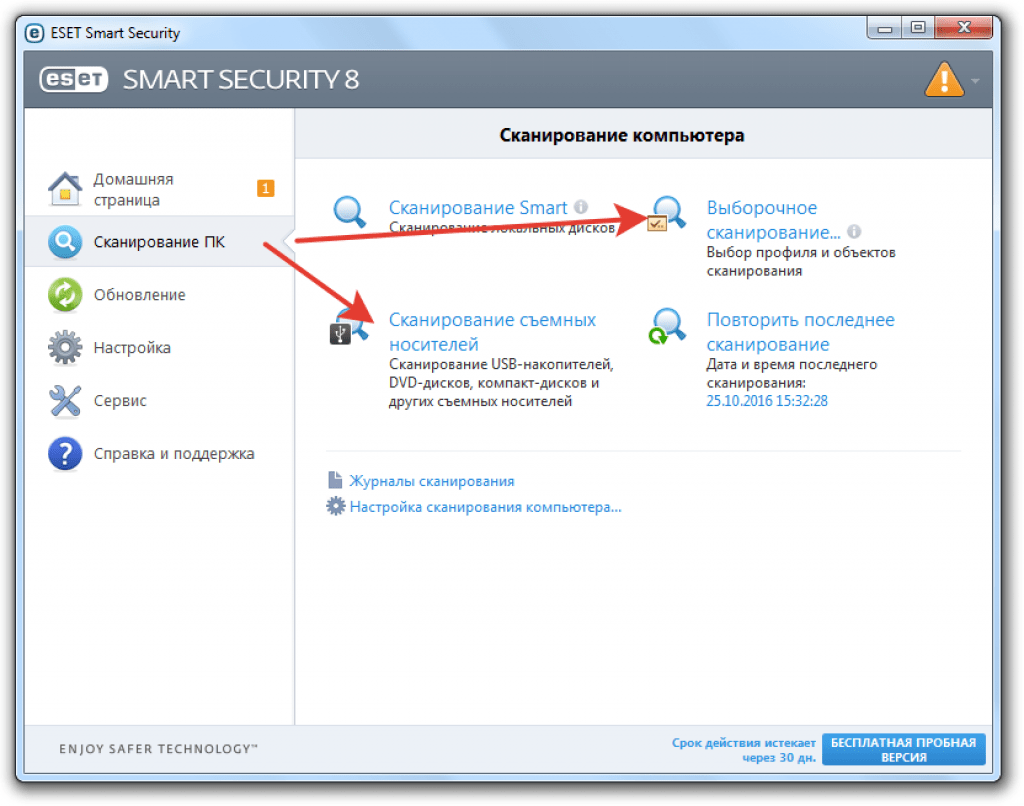 Мы расскажем, как удалить вирус с телефона различными способами.
Мы расскажем, как удалить вирус с телефона различными способами.1. Начнем с самого простого. Если вы не сделали это раньше, поставьте на свое устройство одну из антивирусных программ и запустите проверку. Есть бесплатные и платные антивирусы, воспользуйтесь продуктами известных производителей. Следуйте указаниям антивируса и удалите те файлы, которые он укажет, как подозрительные. Удалите скачанный антивирус, скачайте еще один и снова проведите проверку.
2. К сожалению, этот вариант помогает не всегда. Если вирусы уже в телефоне, они могут запрещать антивирусу работать правильно. Постарайтесь минимизировать вред, которые причиняет вирус вашему андроид устройству и вашему кошельку: включите режим «В самолете», чтобы программы не имели доступ к интернету. Затем проверьте список приложений. Если среди них есть те, что вам неизвестны, или недавно установлены — удалите их. Также можно посмотреть в «Диспетчере приложений» телефона, какие из них работают активнее других и расходуют максимум трафика.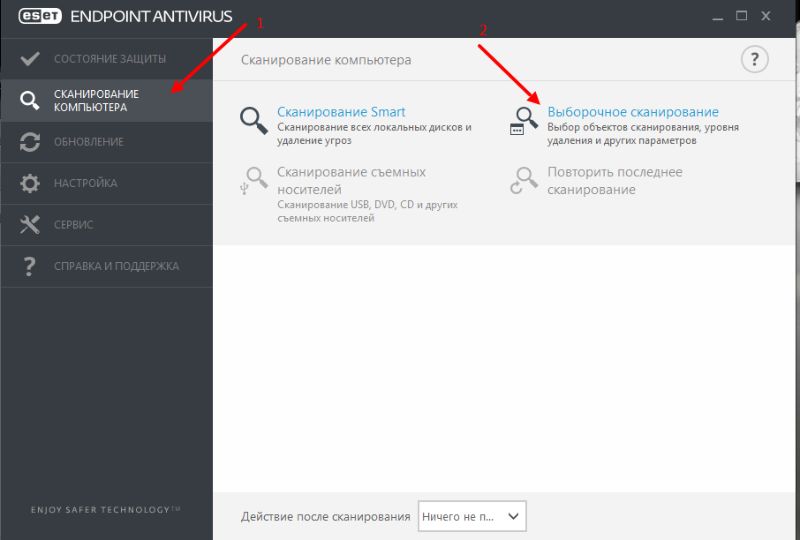 Удалить их можно прямо из корневой папки на главном диске — при подключении к компьютеру. Найдите файл с названием программы и расширением apk, удалите его.
Удалить их можно прямо из корневой папки на главном диске — при подключении к компьютеру. Найдите файл с названием программы и расширением apk, удалите его.
3Удалить вирус с телефона на базе Андроид достаточно быстро можно, если найти вредную программу в списке «администраторов» и отобрать у нее права. Для этого зайдите в меню «Настройки», выберите вкладку «Безопасность» и найдите подпункт с правами приложений. Также это меню может находиться в папке «Приложения». Проверьте, какие права у установленных у вас приложений и при необходимости ограничьте их. В любом случае, нет необходимости доверять программам от сторонних разработчиков все свои секреты.
4. Если удалить программу, которая вам кажется подозрительной, не получается, перейдите в безопасный режим. Для этого нужно выключить телефон, а включая его, зажать кнопку уменьшения громкости. В этом режиме запускаются только системные программы и у вас будет возможность удалить сторонние приложения или отключить их права.
5. Можно удалить вирус через компьютер: если на вашем десктопе установлены антивирусные программы, то они чаще всего сильнее и более продвинуты, чем мобильные версии. Так что телефон можно проверить на вирусы через ПК. Для этого нужно подключить андроид устройство к компьютеру или ноутбуку в режиме «Отладка через USB». Для этого нужно зайти в меню «Настройки», найти там подпункт «Для разработчиков» и включить эту функцию. Затем именно это нужно выбрать в появившемся меню при подключении телефона кабелем. Смартфон откроется как дополнительный диск или флешка, просканируйте его антивирусом полностью. Удалите все найденные угрозы.
Можно удалить вирус через компьютер: если на вашем десктопе установлены антивирусные программы, то они чаще всего сильнее и более продвинуты, чем мобильные версии. Так что телефон можно проверить на вирусы через ПК. Для этого нужно подключить андроид устройство к компьютеру или ноутбуку в режиме «Отладка через USB». Для этого нужно зайти в меню «Настройки», найти там подпункт «Для разработчиков» и включить эту функцию. Затем именно это нужно выбрать в появившемся меню при подключении телефона кабелем. Смартфон откроется как дополнительный диск или флешка, просканируйте его антивирусом полностью. Удалите все найденные угрозы.
6. Самый безотказный способ — откат к заводским настройки. Для того, чтобы это прошло безболезненно, возьмите за правило делать резервную копию вашего смартфона раз в неделю — две недели.
Чтобы вернуться к заводским настройкам, зайдите в меню «Настройки» телефона, выберите там пункт «Система» и зайдите в пункт «Сброс». Там уже можно выбрать пункт «Восстановление до заводских настроек».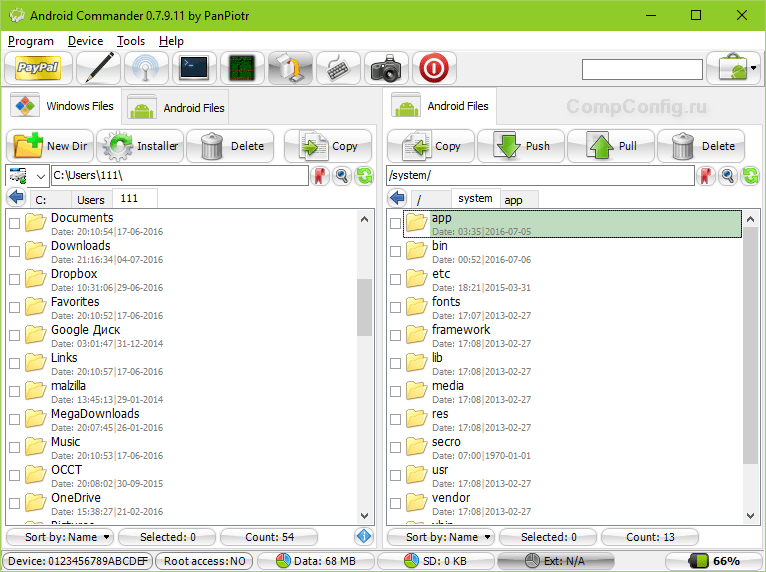 Помните, что эта процедура сотрет всю информацию с вашего телефона, удалит все контакты, фотографии, приложения. Затем восстановить их можно будет из резервной копии.
Помните, что эта процедура сотрет всю информацию с вашего телефона, удалит все контакты, фотографии, приложения. Затем восстановить их можно будет из резервной копии.
7. Если на вашем телефоне обосновался вирус, который не дает зайти в меню, сбрасывайте телефон через компьютер. Только обязательно включите свежий антивирус, присоединяя устройство Андроид к ПК. После подключения USB-кабеля, включите телефон и выберите пункт: сбросить до заводских настроек. В этом случае баннер, закрывший экран, не помешает это сделать.
Как удалить вирус с телефона бесплатно, если он не удаляется
Проблема безопасности мобильных устройств — одна из самых актуальных на сегодняшний день. Возникает множество вопросов по поводу защиты персональных данных на Вашем телефоне. Не все могут найти на них ответ. Большинство вредоносных программ – это реклама и баннеры, но даже среди них встречаются и крайне неприятные вирусы, цель которых — выкачивать деньги с мобильного счета, делать покупки и переводы с Вашей банковской карты, привязанной к учётной записи, а также копировать Вашу персональную информацию: контакты, фото, видео, SMS – сообщения. Так как удалить вирус с телефона? Для начала разберемся, как понять, что устройство заражено:
Так как удалить вирус с телефона? Для начала разберемся, как понять, что устройство заражено:
- Появляются рекламные баннеры. Это рекламный вирус. Объявления, оповещения приходят на рабочий стол, в браузере даже тогда, когда вы не онлайн.
- Смартфон самостоятельно скачивает и устанавливает приложения.
- Материалы на карте или во внутреннем хранилище недоступны: повреждены или удалены.
- Некоторые приложения работают неправильно, «вылетают», самопроизвольно закрываются.
- Телефон перегревается и быстро разряжается.
- Появились смс-рассылки на незнакомые номера, реклама. Это смс-вирус, который опасен возможной утечкой личных данных.
В статье описаны советы как правильно удалить вирус с Андроида и не только. Разберем несколько вариантов.
Проверка антивирусом
Большинство пользователей, услышав о заражении своего мобильного телефона вирусными программами, начинают безосновательно переживать. А напрасно. Многие проблемы решаются простой диагностикой смартфона антивирусом, который находит и удаляет 99% всех вредоносных программ, таких как троян, вирус-шпион, вымогатель.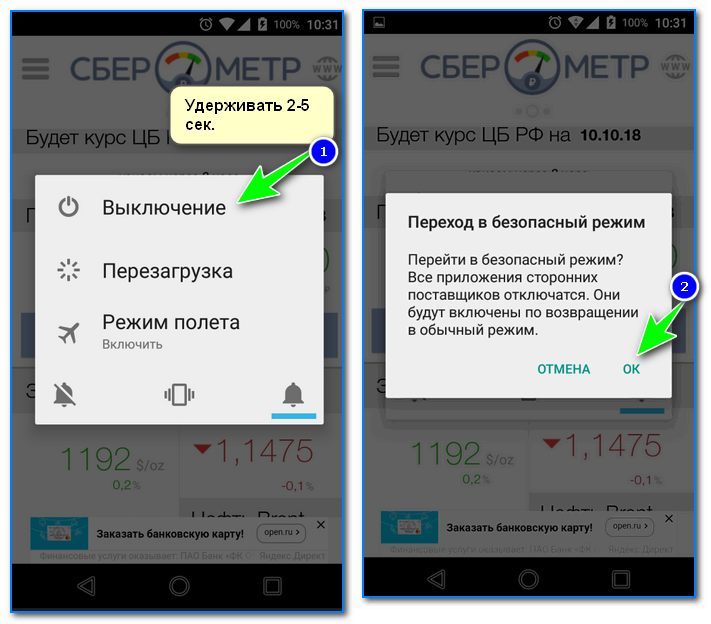
Сканирование смартфона через компьютер
Ни для кого не секрет, что вирусы, поражающие операционную систему ПК намного разнообразнее и опаснее, чем их «младшие братья» на андроиде. Вспомним тот же самый вирус Petya, который поразил корпоративные компьютеры по всему миру и нанес огромный ущерб управляющим компаниям. Именно из-за таких моментов, антивирусы, защищающие Ваш ПК, намного мощнее и продуктивнее. Чтобы проверить Ваше мобильное устройство с помощью антивируса ПК, в меню «Настройки» поставьте флажок напротив пункта «Отладка USB». После подключите смартфон к компьютеру через USB – кабель и просканируйте антивирусом ПК.
Удаление вируса вручную
Этот вариант удаления подразумевает под собой отслеживание вредоносного ПО через диспетчер запущенных приложений для определения зараженного файла. Для начала нужно перейти в меню «Настройки» и открыть «Диспетчер приложений». После этого найти вкладку «Запущенные приложения» и просмотреть, какие из них работают в данный момент.
Будьте осторожны! При использовании этого способа, возможно закрытие «здоровых» системных программ, что может привести к неправильной работе мобильной ОС. После того, как Вы нашли неизвестную программу, найдите корневую папку с зараженным файлом формата .apk и удалите его. После всех этих операций проведите перезагрузку устройства.
Удаление вируса с телефона Андроид в безопасном режиме
Иногда программа блокирует системные функции устройства и вредоносный файл не удаляется. Тогда нужно перейти в безопасный режим, в котором запускаются только системные приложения. Для этого:
Для этого:
- зажмите клавишу питания смартфона, пока не появится окно с предложением выключить устройство;
- нажмите долгим тапом на опцию «Отключить». Появится иконка «Перейти в безопасный режим»;
- ждите пока перезагрузится телефон;
- удалите приложения и файлы, которые раньше не могли убрать.
Возможность того, что деятельность удаленного вредного ПО возобновится, минимальна.
Откат к заводским настройкам
Если он не удаляется другими способами, этот способ удалить вирусы является самым последним и наиболее радикальным. При использовании отката к заводским настройкам, вся информация, что хранится на Вашем смартфоне, будет уничтожена, а телефон вернется в свой изначальный вид, в котором Вы его приобрели. Для того чтобы сохранить всю информацию, рекомендуем скопировать либо в облачное хранилище, либо на Ваш ПК. Такой вид борьбы самый простой и эффективный, а также подходит для «новичков».
Как не заразиться?
Невозможно на сто процентов защититься от зараженных файлов, но можно существенно оградить себя от возможного риска. Для этого стоит соблюдать несколько правил:
Для этого стоит соблюдать несколько правил:
- Не загружать файлы и приложения из неизвестных источников. Незнакомые сайты, неизвестные ссылки в письмах на почту — нет.
- Читать отзывы о приложении, о документе. Если они есть, конечно.
- Еженедельно проверять устройство антивирусом. Есть возможность настроить регулярную автоматическую проверку, но иногда все же контролировать процесс.
- Не подключать телефон к непроверенным ПК и другим смартфонам.
- В Google Play отсутствует предварительная проверка, так что приложения, скачанные как платно, так и бесплатно, могут содержать вредные программы.
Вывод
Вирусы на смартфоне удаляются довольно легко и быстро, но все же лучше избегать подобных ситуаций и придерживаться правил безопасности, перечисленных выше.
Как удалить вирус с телефона на Android правильно
Далеко не один пользователь Android-устройства в какой-то момент замечал существенные изменения в поведении его гаджета. Одной из наиболее вероятных и частых причин является вирусное заражение.
Одной из наиболее вероятных и частых причин является вирусное заражение.
Ошибочно считать, что вирусы и трояны являются угрозой сугубо для компьютеров и ноутбуков. Учитывая распространённость мобильных гаджетов, множество приложений для них и наличия доступа в Интернет, заразить смартфон в настоящее время не так сложно.
Столь повышенное внимание злоумышленников к мобильным гаджетам легко объяснить. Сейчас телефоны используются вовсе не только для звонков и SMS. Это также средство для отправки конфиденциальной информации, инструмент для банковских операций, работы с электронной валютой и многим другим.
Поэтому для любого пользователя крайне важно знать о характерных признаках вирусного заражения, а также о свободах борьбы с вредоносными программами, которые действительно будут эффективными в такой ситуации.
Симптомы заражения
Перед тем как проверить свой Android-телефон на вирусы, нужно понять, что угроза действительно есть, и девайс проявляет признаки заражения.
Порой юзер может даже и не догадываться, есть ли вирусы на его Android-девайсе, поскольку они порой себя практически никак не проявляют. Либо сам владелец гаджета попросту не обращает никакого особого внимания на изменения, считая это банальным системным глюком.
Но всё же есть несколько способов для того, как понять, что на вашем телефоне действительно находится вирус, и от этого Android начинает страдать. Вредоносную программу нужно не только вычислить, но и затем постараться максимально быстро и аккуратно удалить. Иначе он может забраться ещё глубже, и вывести устройство из строя.
К симптомам заражения можно отнести следующие признаки:
- Устройство начинает медленно работать, долго включается, самопроизвольно уходит на перезагрузку.
- Если открыть историю звонков или СМС, там окажутся вызовы и сообщения, которые вы не отправляли.
- Со счёта по непонятным причинам начали пропадать деньги.
- При открытии браузера или просто на рабочем столе появляются рекламные блоки, не имеющие отношения к сайту или приложению на устройстве.

- Самопроизвольно включается функция Wi-Fi или мобильные данные, запускается камера, устанавливаются неизвестные и подозрительные приложения.
- Не удаётся получить доступ к своему приложению банка, электронному кошельку, либо с этих счетов пропали деньги.
- Посторонние люди отправляют через ваш аккаунт в социальных сетях сообщения, подозрительные ссылки.
- Устройство блокируется, и на экране появляется надпись с требованием оплатить штраф или заплатить деньги, чтобы разблокировать телефон.
- Некоторые программы и инструменты не хотят открываться, отсутствует доступ к файлам и папкам, не работают кнопки.
- При запуске программ появляется сообщение с ошибкой.
- В диспетчере задач появляются неизвестные процессы, на рабочем столе новые ярлыки приложений.
- Антивирус, ранее установленный на заражённый смартфон, не открывается, либо вообще сам удалился.
- Аккумулятор начал заметно быстрее обычного терять заряд.
Всё это указывает на то, что с большой долей вероятности на Android-устройстве оказался вирус.
Сейчас многие сервисы предлагают в режиме онлайн быстро проверить ваш Android-телефон на вирусы. Но эффективность подобных сайтов не всегда высокая. Плюс необходимо точно быть уверенным, что сам сайт по проверке не приведёт к дополнительному заражению.
Ориентируйтесь на характерные признаки. Появление даже одного из них указывает на необходимость провести сканирование устройства.
Методы проверки
Существует несколько способов, как можно удалить вирусы со своего Android.
Для этого можно воспользоваться такими методами:
- антивирусное ПО;
- удаление через вход в безопасный режим;
- помощь компьютера;
- сброс настроек;
- перепрошивка.
Теперь более подробно о том, как удалить вредоносный вирус с телефона, воспользовавшись тем или иным способом.
Антивирусные приложения
Проще всего убрать появившийся вирус со своего Android-телефона с помощью специального программного обеспечения.
Для этого потребуется открыть магазин приложений, либо посетить официальный сайт разработчика антивирусного ПО для мобильных устройств. Далее загружается один из популярных антивирусов, программа запускается, сканирует телефон.
При удачном раскладе, приложение обнаружит вирус или троян, и предложит его удалить, вылечить, отправить в карантин и пр.
Проблема лишь в том, что таким методом не всего удаётся избавиться от вируса в полной мере на Android-телефоне, поскольку действуют антивирусы примерно в 30-40% случаев. Это обусловлено стойкостью многих вредоносных программ к удалению.
И если после применения антивируса ситуация не меняется, нужно искать альтернативные способы удалить стойкий к удалению вирус, и добиться очистки Android-телефона. Даже вручную, если придётся.
Безопасный режим
Если выполнить успешное удаление вирусов со своего Android-телефона предыдущим методом не удалось, тогда можно воспользоваться альтернативным решением. Здесь также производится чистка устройства, но только уже через безопасный режим.
Здесь также производится чистка устройства, но только уже через безопасный режим.
Эффективность такого способа обусловлена тем, что при активации безопасного режима проникшие в девайс вирусы перестают себя проявлять, и практически не препятствуют удалению.
Чтобы зайти в этот волшебный режим, нужно зажать кнопку отключения устройства, выбрать в открывшемся меню «Отключить питание» (или похожее название) и зажать палец на экране на этой надписи. Должно появиться сообщение о переходе в необходимый пользователю безопасный режим. Подтвердите действие кнопкой ОК.
Если это Android версии 4,0 и старее, тогда нужно выключить устройство, а затем его включить. Когда на дисплее появится логотип Android, одновременно зажмите кнопки уменьшения и увеличения уровня громкости. Держите их до тех пор, пока девайс полностью не загрузится. Это также позволит войти в безопасный режим.
Войдя в него, запустите сканирование антивирусной программкой.
При наличии рутированного телефона (root-права), и вы точно знаете проблемный файл, его название, можно открыть файловый менеджер, отыскать этот файл и удалить.
ВНИМАНИЕ. Вирусы и трояны чаще всего находятся внутри собственного тела, имеют вид файла с расширением apk и располагаются по пути system/app.
Чтобы снова вернуться в обычный режим, ещё раз перезагрузите телефон.
Но это не последний способ, как можно найти проникший вирус и удалить его на Android-телефоне.
Удаление через ПК
Если возникла необходимость удалить рекламный вирус со своего Android, троян или иную вредоносную программу, можно воспользоваться возможностями своего компьютера или ноутбука.
Это довольно эффективный метод почистить свой Android от всевозможных вирусов самостоятельно, да ещё и бесплатно. Этот способ помогает, если мобильный антивирус не выполняет свои функции должным образом, либо же при его запуске в безопасном режиме он не хочет нормально функционировать.
Используя ПК или ноутбук, избавиться от вирусного заражения вполне возможно двумя следующими способами:
Если вы решили самостоятельно и бесплатно почистить от накопившихся вирусов свой Android-телефон, можно начать с проверки компьютерным антивирусом. Для этого требуется сначала подключить своё мобильное устройств к любому ПК через USB. Если у вас есть флешка, тогда на ПК должно появиться 2 раздела. Это внутренняя память и, соответственно, карта памяти.
Для этого требуется сначала подключить своё мобильное устройств к любому ПК через USB. Если у вас есть флешка, тогда на ПК должно появиться 2 раздела. Это внутренняя память и, соответственно, карта памяти.
Кликнув по ним правой кнопкой мыши, в контекстном меню выберите пункт проверки на вирусы. Либо же запустите саму антивирусную программу и выберите обнаруженный телефон и карту памяти как объекты для сканирования.
Но проблема в том, что мобильные вирусы не всегда являются идентичными компьютерным. Из-за этого программа, заточенная под проверку вирусов на ПК, может попросту не увидеть их на мобильном устройстве. Но попробовать всё равно нужно.
Есть другой вариант, как почистить телефон на базе Android от различных ненужных вирусов, используя для этого ПК.
В этом случае рекомендуется заранее получить права так называемого суперпользователя (root-права), а также активировать функцию отладки по USB. Далее заражённое устройство стандартным способом подключается к ПК, запускается файловый менеджер типа Android Commander на компьютере. Нужно отыскать файлы с расширением apk, которые и вызывают наибольшие подозрения, и могли спровоцировать вирусное заражение.
Нужно отыскать файлы с расширением apk, которые и вызывают наибольшие подозрения, и могли спровоцировать вирусное заражение.
Заводские настройки
Если никак не удаётся убрать вирус или троян на своём смартфоне под управлением Android, придётся идти на более решительные и серьёзные меры.
Для начала можно попробовать сбросить девайс до заводских настроек. Но в этом случае пользовательские программы, настройки и ряд данных исчезнут. Их придётся восстанавливать. Поэтому по возможности предварительно сохраните всё необходимое, перенесите на ПК или просто скопируйте на карту памяти.
Чтобы убрать проникший вирус или троян на смартфоне под управлением мобильной ОС Android, попробуйте выполнить сброс до заводских настроек. Проще всего, как показывает опыт и практика, сделать это именно через системное меню. Такой вариант будет актуален, если устройство не заблокировано и функции ОС доступны.
Здесь требуется открыть «Параметры» (Настройки), найти раздел «Резервное копирование и восстановление» и там тапнуть на «Сброс до заводских настроек». Названия разделом могут несколько отличаться, но принцип везде одинаковый.
Названия разделом могут несколько отличаться, но принцип везде одинаковый.
Если сброс таким вот образом выполнить не удаётся, тогда можно воспользоваться альтернативной, но более действенной функцией Hard Reset. Этот метод приходит на помощь в тех ситуациях, когда ни один из рассмотренных ранее способов результата так и не дал.
В зависимости от конкретного Android-смартфона, доступ в меню Recovery может несколько отличаться. Чаще всего для входа нужно зажать кнопку увеличения громкости при включении устройства, либо же кнопку уменьшения уровня шума. Чтобы точно убедиться в правильности действий, загляните в руководство по эксплуатации.
Открыв Recovery menu, нужно найти опцию, которая называется Factory Reset. На некоторых девайсах встречается более длинное название Wipe Data Factory Reset. Но по факту это один и тот же пункт, который нужно отыскать в списке.
Метод перепрошивки
Перепрошивка по своей сути является процедурой переустановки мобильной операционной системы. И если для компьютеров и ноутбуков это довольно распространённое явление, то для мобильных устройств это считается крайней мерой.
И если для компьютеров и ноутбуков это довольно распространённое явление, то для мобильных устройств это считается крайней мерой.
Чтобы успешно выполнить переустановку операционной системы, необходимо иметь в своём распоряжении:
- прошивку, дистрибутив конкретно для своего мобильного устройства;
- root-права;
- программу для инсталляции прошивки;
- компьютер;
- кабель USB;
- либо карту памяти с загруженными на неё установочными файлами.
Для всех устройств и конкретных моделей выпускаются соответствующие прошивки. Поэтому эту работу лучше доверить профильным специалистам.
Как предотвратить заражение
Объективно самым лучшим способом защититься от вирусного заражения является недопущение появления вредоносных программ на своём мобильном Android-устройстве.
Сделать это не так сложно, если соблюдать несколько правил.
Меры предосторожности можно представить в следующем виде:
- Используйте только то программное обеспечение, которое находится в официальном маркете для Android-устройств, либо предлагается для загрузки с официального сайта разработчика. От любого рода взломанных программ и приложений, пришедших из сомнительных источников, лучше отказаться.
- Старайтесь регулярно обновлять операционную систему своего телефона. Обновления, которые присылает разработчик, не только добавляют и улучшают функционал, но также и закрывают обнаруженные уязвимости. Именно их вредоносные программы используют, чтобы проникнуть в телефон и натворить там дел.
- Обязательно устанавливайте мобильную антивирусную программу. При этом всегда старайтесь оставлять её включённой. Если какая-то устанавливаемая программа, загруженная из сомнительного источника, для своей работы требует отключить антивирус, незамедлительно удаляйте это приложение и отказывайтесь от установки.

- Если мобильный девайс используется как электронный кошелёк, не позволяйте посторонним людям пользоваться вашим телефоном, открывать неизвестные файлы, заходить в Интернет, входить в приложения банков и электронных платёжных систем под своим логином и паролем.
Внимательность и осторожность являются лучшими средствами для борьбы с вирусными заражениями.
Но если проблем избежать не удалось, какое-нибудь вирусное программное обеспечение или троян всё же проникли на смартфон под управлением ОС Android, воспользуйтесь одним из представленных методов борьбы с ними.
Начинайте всегда с антивирусов. Если же это не даёт желаемого результата, переходите к более серьёзным мерам, вплоть до перепрошивки. Это лучше, чем позволить злоумышленникам завладеть вашим электронным кошельком.
Придерживайтесь правил безопасности и избегайте сомнительных приложений, устанавливаемых на Android-смартфоны.
Спасибо за внимание!
Подписывайтесь, комментируйте, задавайте вопросы и рассказывайте своим друзьям о нашем проекте!
Как удалить вирус с телефона Андроид
Для владельца телефона на базе Android устройство связи является еще и прекрасным средством развлечения: можно слушать музыку, смотреть видеоролики и т. д. Все это − неотъемлемая часть применения гаджета, в том числе и планшета. Но при пользовании интернетом совсем не сложно схватить вирус. Потенциально он может присутствовать в абсолютно любом файле, который скачан.
д. Все это − неотъемлемая часть применения гаджета, в том числе и планшета. Но при пользовании интернетом совсем не сложно схватить вирус. Потенциально он может присутствовать в абсолютно любом файле, который скачан.В чём смысл создания вирусов хакерами? Самая распространённая причина очень банальна – деньги. Главная цель – получение информации о банковских счетах, чтобы потом снять с них средства.
Чаще всего вирусы никак не проявляют себя до той поры, пока им не отдадут команду владельцы. Удалить их с гаджета очень нелегко, потому что не всегда удается вовремя обнаружить. На данный момент существует целый список вирусов, которые могут заразить телефон: Android backdoor origin, bodkel, obad, troj fobus, downloader, system service (под видом системного приложения), smssend, smsspy, smsbot, smspayment, google wallet, monkey test и другие.
Целая команда профессиональных программистов работает над удалением вирусов со смартфонов и планшетов. Необходимо это для того, чтобы обезопасить владельцев устройств от всё новых вредоносных программ, придумываемых хакерами. С каждым разом коды в них становятся все совершеннее, позволяя получать информацию о владельце гаджета: фотографии, видео, личные данные, пароли от почты и социальных сетей, номера из телефонной книги. Вирусы способны даже заблокировать входящие и исходящие звонки.
С каждым разом коды в них становятся все совершеннее, позволяя получать информацию о владельце гаджета: фотографии, видео, личные данные, пароли от почты и социальных сетей, номера из телефонной книги. Вирусы способны даже заблокировать входящие и исходящие звонки.
Как вирус может попасть в устройство
- Во время скачивания информации через интернет.
- При передаче и приеме данных через Bluetooth.
- При получении SMS либо MMS-сообщений.
От проникновения вирусов не застрахована ни одно устройство. Если вы собираетесь проверить свой гаджет на наличие вируса и избавиться от него, то данный материал подскажет, как правильно это сделать. При попадании на телефон или планшет вирус оказывает влияние на его работоспособность, может заблокировать различные программы и приложения. Случается и так, что устройство с вирусом прекращает функционировать. Как удалить вирус с Андроида, будет рассказано далее.
Удаление с помощью компьютера
С помощью персонального компьютера убрать вирус проще, чем на самом телефоне либо планшете. Для этого нужно выполнить следующие шаги:
Для этого нужно выполнить следующие шаги:- Подсоединить мобильное устройство к компьютеру, выполнить сканирование и очистку при помощи антивирусного приложения.
- Как только вирусы будут удалены, отсоединить гаджет от компьютера и выполнить установку стандартных настроек.
Рекомендации: для того чтобы очистить устройство в короткие сроки и не потерять важную информацию, нужно скопировать на резервный носитель все данные из памяти телефонного аппарата. Затем выполнить синхронизацию информации и установить антивирусное приложение.
Для ОС Android существуют следующие антивирусные программы: Kaspersky Mobile Security и программа Avast. Это наиболее востребованные программы, которые помогут избавиться от вируса, заблокируют процесс установки подозрительных приложений, а также звонки и передачу сообщений на короткие номера.
Удаление с мобильного устройства
Теперь о том, как убрать баннер “STOP – содержимое веб-сайта заблокировано”. Раньше он попадал в основном на компьютеры, но в последнее время начал отображаться и на телефонах с ОС Android.
Убрать этот вирус можно так же, как и на ПК. Он скрывается в кэше веб-браузера. Для того чтобы от него избавиться, требуется осуществить очистку кэша.
Чтобы удалить баннер, нужно выполнить следующие действия: в “Меню” выбрать опцию “Настройки”, в открывшемся окне выбрать “Приложения”, а затем “Управление приложениями”. Далее необходимо перейти в “Запущенные приложения” и отключить функционирование веб-браузера путем его выбора и нажатием кнопкок “Остановить” и “Очистить кэш”.
По завершении этого процесса нужно перезапустить браузер, и этот вирус-баннер исчезнет. Для исключения повторения этой неприятной ситуации нужно применять антивирусное приложение.
Сброс настроек
Ещё один способ устранения проблемы – сброс настроек до заводских. Идти на это можно лишь в крайнем случае, так как со смартфона будет удалена вся информация. Сбросив настройки, нужно установить антивирус и просканировать девайс. Можно сделать это и через компьютер.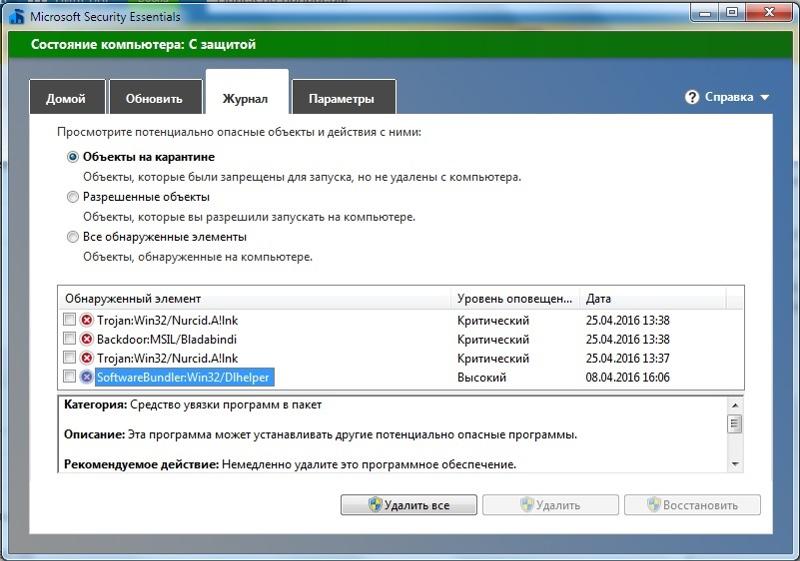
Вирус может находиться не на самом устройстве, а на его карте памяти. В таком случае нужно тщательно её просканировать и убрать все подозрительные приложения.
Удаление вредоносных приложений, производящих звонки без согласия владельца устройства
Троянская программа Android.dialer.7.origin осуществляет дорогостоящие звонки, во время которых с лицевого счёта абонента списываются крупные денежные средства. Главной ее задачей является установка соединения без согласия владельца телефонного устройства с конкретным номером и списание средств со счета в пользу мошенников. Сегодня такие трояны не очень распространены, но всё ещё применяются злоумышленниками для незаконной деятельности. По информации специалистов премиум-номера нередко относятся к развлекательным порталам для взрослой аудитории.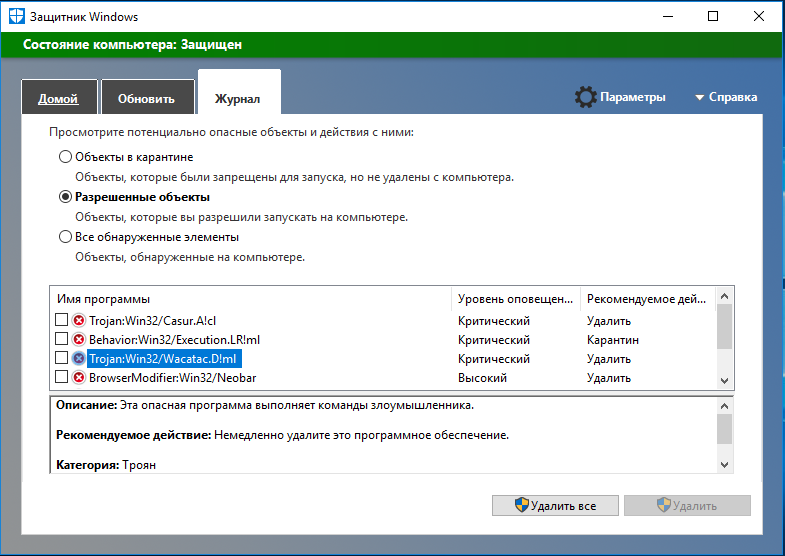
Вирус осуществляет звонки через номер, хранящийся в настройках, но разработчики троянской программы имеют возможность менять его с помощью удаленной команды. При попадании на устройство в первый раз вредоносное приложение устанавливает ярлык без названия, который далее пропадает.
Основными нюансами этой программы, которая распространяется в виде эротического приложения, считаются удаление собственного ярлыка из перечня приложений и работа под видом системного сервиса. При этом попытки убрать ее через системные настройки будут пресечены, приложение блокирует очистку и открывает основной экран. Удаление этой программы возможно только антивирусом через компьютер.
Предотвращение заражения
Если придерживаться следующих советов, то вирусы убирать не придётся, т.к.они просто не не попадут на устройство:
- Не нужно включать режим разработчика.
- Программы и приложения рекомендуется устанавливать лишь через официальные сайты.

- Всегда нужно внимательно смотреть, какую информацию требует программа для своей установки.
- Обязательно нужно установить на своё устройство антивирус.
Самая лучшая защита – это профилактика и предотвращение проблемы!
Как найти и удалить вирусы на телефоне Андроид
Современные телефоны уже давно перестали быть обычным средством связи. Можно сказать, что они практически полностью заменили настольный компьютер или ноутбук. Со смартфона можно выйти в интернет, узнать необходимую информацию, отправить сообщение и даже оплатить товар в магазине. Однако злоумышленники также идут в ногу со временем и стараются завладеть персональными данными человека, создавая вредоносное программное обеспечение и фишинговые сайты. Давайте рассмотрим, как найти и удалить вирусы на телефоне Андроид, а ещё разберёмся с их разновидностями и особенностями.
Разновидности современных мобильных вирусов
На сегодняшний день насчитывается огромное количество различных вирусов, каждый из которых предназначен для получения определённой информации. Предлагаем рассмотреть их разновидности более подробно, воспользовавшись представленным ниже списком:
Предлагаем рассмотреть их разновидности более подробно, воспользовавшись представленным ниже списком:
- Подделки. Такой тип угрозы маскируется под обычным приложением, в роли которого чаще всего выступает социальная сеть или мессенджер. Ничего не подозревающий пользователь загружает и устанавливает опасную программу на свой смартфон. До момента запуска ничего не происходит, а вот после него система начинает собирать заложенную в коде информацию. Это могут быть данные банковских карт, фотографии, текстовые файлы или сохранённые пароли.
- Трояны. Это одна из самых опасных форм мобильных вирусов, практически никак себя не выдающая. Специальный код встраивается в часто используемые программы, а после собирает необходимую информацию и передаёт её злоумышленникам. Эта угроза способна перехватывать нажатия на виртуальную клавиатуру, пароль от Wi-Fi и данные аккаунтов.
- Рекламный вирус. Подобная угроза является самой безобидной, так как не наносит устройству совершенно никакого вреда.
 Однако постоянные рекламные баннеры могут замедлять телефон, что приводит к некомфортной работе.
Однако постоянные рекламные баннеры могут замедлять телефон, что приводит к некомфортной работе.
При желании можно выделить специальные подкатегории, но для общего ознакомления приведённой информации будет достаточно.
Как узнать, что на устройстве есть вирус
Иногда самостоятельно определить, что на устройстве появился вирус бывает сложно. Однако основываясь на ряде признаков сделать это становится намного легче:
- Телефон быстро разряжается, беспричинно выключается, часто перезагружается.
- В журнале вызовов и сообщений появились неизвестные номера, на которые вы не звонили и ничего не отправляли.
- Со счёта мобильного номера начали быстро списываться средства.
- На смартфон самостоятельно устанавливаются неизвестные приложения, изменяется оформление рабочего стола, автоматически включается Wi-Fi, Bluetooth и прочие функции.
- Во время работы периодически всплывают рекламные баннеры или запускаются сторонние видео.

- При попытке разблокировать телефон на экране отображается сообщение, в котором указано, что вы совершили правонарушение и должны заплатить штраф.
- Антивирус беспричинно удалился или попросту перестал запускаться.
- В списке запущенных процессов начали появляться неизвестные программы, которые вы самостоятельно не устанавливали.
На этом список возможных признаков не заканчивается, однако выше была представлена основная их часть.
Какие есть варианты удаления
Самые простые вирусы удаляются с помощью антивирусного приложения. А вот с более продвинутыми угрозами можно справиться другими способами:
- Использование безопасного режима на смартфоне.
- Перепрошивка или обновление устройства.
- Использование специальной программы на компьютере.
- Сброс настроек телефона до заводских.
Как видите, вариантов ручного удаления угрозы со смартфона довольно много, поэтому перейдём к подробному рассмотрению каждого метода.
Очистка Андроида от вирусов
Принцип очистки телефона от вируса напрямую зависит от типа угрозы. В связи с этим представляем вашему вниманию несколько способов, позволяющих полностью удалить со смартфона вредоносное программное обеспечение. При выполнении пошаговых инструкций рекомендуем соблюдать внимательность и осторожность, чтобы не превратить телефон в «кирпич».
Kaspersky Internet Security
Начнём с самых простых методов удаления вирусов, подразумевающих собой использование специальной антивирусной программы. Среди опытных пользователей хорошо себя зарекомендовало приложение Kaspersky Internet Security, которое отлично справляется с выявлением и удалением вредоносного ПО. Установить на телефон данную утилиту можно через Google Play, введя в строке поиска соответствующий запрос. После завершения инсталляции запускаем софт и выполняем первоначальную настройку:
- Предоставляем системе доступ к памяти и контактам, нажав по кнопке «Далее», а после выбрав «Разрешить» в появившемся окне.

- Принимаем лицензионное соглашение, нажав по кнопке «Далее».
- Программа предложит приобрести платную подписку на месяц или год. Большинство пользователей не хотят вкладывать средства в виртуальный софт, поэтому выберем вариант «Пропустить».
Теперь приложением в принципе можно пользоваться, но для обнаружения скрытых угроз необходимо выполнить тонкую настройку. Для этого рекомендуем воспользоваться следующим руководством:
- Открываем боковое меню, нажав по иконке в виде трёх полосок, расположенной в левом верхнем углу дисплея.
- Переходим в раздел «Сканер».
- На открывшейся странице находим пункт «Реклама автодозвон и другое» и ставим возле него галочку.
- Далее заходим во вкладку «Проверка».
- В пункте «Лечить» обязательно ставим галочку. А во вкладке «Если лечение невозможно» выбираем «На карантин».
 Если хотите самостоятельно контролировать процесс и проверять каждую угрозу, то установите параметр «Запросить действие».
Если хотите самостоятельно контролировать процесс и проверять каждую угрозу, то установите параметр «Запросить действие».
Многие спросят: а что же делать дальше? А делать больше ничего и не требуется. Остаётся запустить процедуру проверки и при обнаружении угроз выполнить их удаление. При правильных настройках утилита очистит телефон от вирусов самостоятельно, причём полностью без участия владельца.
Dr Web
Вторым по популярности антивирусом для мобильных устройств является программа Dr Web. Утилита отличается высоким качеством проверки и тщательностью удаления угроз. Итак, первым делом переходим в Play Market и устанавливаем приложение на телефоне. А уже после выполняем первый запуск и некоторые настройки:
- Принимаем лицензионное соглашение, нажав по соответствующей кнопке в появившемся окне.
- Предоставляем приложению доступ к файловому хранилищу устройства. Для этого нажимаем по кнопке «Разрешить».

Что касается настроек, то по умолчанию они выбраны довольно грамотно. Однако для качественной проверки не будет лишним посетить несколько разделов:
- Нажимаем по «трём точкам» в правом верхнем углу экрана и открываем вкладку «Настройки».
- Заходим в раздел «Сканер» и ставим галочку в пункте «Файлы в архивах».
- Далее переходим в меню «Дополнительные опции» и проверяем, чтобы была включена проверка рекламных и потенциально опасных программ.
А вот теперь можно переходить к поиску и удалению вирусов. Для этого возвращаемся на главный экран программы, а затем следуем рекомендациям инструкции:
- Нажимаем по пункту «Сканер».
- Выбираем «Полная проверка».
- Ожидаем окончания процедуру сканирования, продолжительность которой зависит от количества имеющихся файлов.
При обнаружении потенциальных угроз система предложит выполнить их удаление.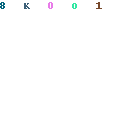 Конечно же соглашаемся и очищаем смартфон от опасных файлов и папок.
Конечно же соглашаемся и очищаем смартфон от опасных файлов и папок.
Avast
Антивирус Avast получил особую популярность среди пользователей компьютеров из-за высокой степени защиты и бесплатности программы. Разработчик решил расширить сферу своей работы, выпустив мобильное приложение для защиты от вирусов. Давайте выполним его установку, а после первоначальную настройку:
- Открываем приложение.
- Нажимаем по кнопке «Начать использование».
- Просматриваем информацию для ознакомления и нажимаем «Продолжить».
- Предоставляем разрешение на доступ к файловой системе смартфона.
- Выбираем вариант работы с программой: платный или бесплатный. Особых преимуществ у PRO-версии нет, кроме отсутствия рекламы, поэтому остановимся на общедоступном варианте.
Для более комплексной и тщательной проверки необходимо выполнить некоторые настройки, которые подробно описаны в следующей инструкции:
- Открываем боковое меню, нажав по «трём вертикальным полоскам» в левом верху экрана.

- Переходим в раздел «Настройки».
- Открываем вкладку «Защита».
- Ставим галочки напротив пунктов: «Защита от файлов», «Сканирование внутренней памяти» и «Веб-защита Lite».
- Возвращаемся на главный экран для сохранения изменений.
А теперь запускаем процедуру сканирования, нажав по центральной кнопке на стартовом экране приложения.
Антивирус выполнит проверку всех файлов, папок и приложений, а в случае обнаружения угроз выполнит их удаление. Кстати, для этого способа не требуется наличие рут прав на устройстве.
Безопасный режим
Некоторые типы угроз препятствуют работе антивирусной программы, поэтому устройство необходимо перевести в безопасный режим. Для этого воспользуйтесь одним из следующих вариантов, выбор которого напрямую зависит от модели смартфона:
- Выключаем телефон, а затем включаем его.
 Нужно уловить момент появления логотипа и сразу же начать периодически нажимать по сканеру отпечатка пальца. Такой способ работает на телефонах Xiaomi, однако начиная с прошивки MIUI 9 безопасного режима, к сожалению, нет.
Нужно уловить момент появления логотипа и сразу же начать периодически нажимать по сканеру отпечатка пальца. Такой способ работает на телефонах Xiaomi, однако начиная с прошивки MIUI 9 безопасного режима, к сожалению, нет. - Выключаем устройство, а далее запускаем его. При появлении логотипа нажимаем по кнопке уменьшения громкости. Подобный алгоритм действий подходит для смартфонов
- Удерживаем кнопку питания до появления меню с возможными вариантами действий. Затем совершаем длительное нажатие по кнопке «Выключить» или «Отключить питание». Система спросит разрешение на переход в безопасный режим, кликаем по кнопке «Ок» в появившемся окне. Заметим, что способ работает на смартфонах с Android версией ниже 4.4.
- При включении аппарата нажимаем по кнопке «Домой» и удерживаем на ней палец до окончания запуска.
Теперь переходим в настройки телефона, где следуем по пути, указанному в подробном руководстве:
- Заходим в раздел «Расширенные настройки».

- Открываем вкладку «Конфиденциальность».
- Переходим в подпункт «Администраторы устройства».
- На открывшейся странице снимаем галочки со всех программ в списке.
А далее запускаем любой антивирус и выполняем полную проверку устройства. При обнаружении угроз обязательно их удаляем. Кстати, о том, как выключить безопасный режим вы можете почитать в одной из наших статей.
Перепрошивка/обновление
Этим методом желательно пользоваться только в крайних случаях, когда найти вирус с помощью упомянутых выше способов не представляется возможным. Перепрошивка подразумевает собой переустановку операционной системы, в качестве которой выступает Android. Для неё потребуется компьютер, кабель USB для подключения устройства, а также специальные программы. В качестве примера рассмотрим прошивку смартфона от Xiaomi, так как данный производитель является одним из самых популярных в сфере телефонов.
Итак, первым делом устанавливаем на компьютер программу Mi Flash. Скачать её можно с официального сайта или другого стороннего ресурса. Достаточно перейти на нужный портал и нажать по кнопке «Download Xiaomi Flash».
Затем выбираем нужную версию программы и скачиваем архив.
Открываем приложение и в качестве установки выбираем диск С. Далее загружаем необходимые драйвера, нажав по кнопке «Install» в появившемся окне.
Возвращаемся к телефону и обязательно проверяем, разблокирован ли у него загрузчик. Для этого переходим в настройки, открываем вкладку «Для разработчиков» и заходим в раздел «Статус загрузчика» или «Статус Mi Unlock».
Далее выбираем правильную прошивку, подходящую именно под ваше устройство. Например, можно просмотреть информацию на форуме Xiaomi. А теперь переводим смартфон в режим Fastboot. Для этого полностью выключаем его, а после удерживаем кнопку питания и клавишу уменьшения громкости. По итогу на экране телефона должен появиться заяц в ушанке, который чинит робота Android.
Для этого полностью выключаем его, а после удерживаем кнопку питания и клавишу уменьшения громкости. По итогу на экране телефона должен появиться заяц в ушанке, который чинит робота Android.
Загруженную прошивку необходимо разархивировать в папку с Mi Flash. Для этого нажимаем по ней правой кнопкой мыши, затем выбираем «Извлечь файлы» и указываем путь к нужной директории. В завершение кликаем «Ок».
Возвращаемся в программу и указываем путь к распакованной прошивке (нажимаем «Select»). Обновляем список обнаруженных устройств, кликнув по кнопке «Refresh». В нижней панели приложения выбираем «Clean all» и запускаем процедуру клавишей «Flash».
Отключать смартфон от компьютера можно только после появления надписи «Success» в поле «Result».
Через компьютер
Иногда встречаются ситуации, когда антивирус на телефоне не может обнаружить хорошо спрятанную угрозу. Тогда на помощь приходит компьютер, а именно установленная на нём защитная программа. Первым делом переходим в настройки телефона и активируем отладку по USB. Делается это следующим образом:
Тогда на помощь приходит компьютер, а именно установленная на нём защитная программа. Первым делом переходим в настройки телефона и активируем отладку по USB. Делается это следующим образом:
- Получаем права разработчика. Для этого несколько раз кликаем по версии прошивки или номеру сборки устройства.
- Заходим в раздел «Расширенные настройки».
- Открываем вкладку «Для разработчиков».
- Переводим ползунок вправо возле строки «Отладка по USB».
А затем посредством кабеля USB подключаем телефон к компьютеру. Обязательно измените параметр «Зарядка по USB» на «Передача файлов». Для этого откройте шторку уведомлений и нажмите по соответствующему пункту.
Осталось запустить любой антивирус на компьютере и выполнить проверку телефона. Например, в программе AVG для этого нужно нажать по кнопке «Сканирование USB и DVD».
Также можно пойти другим путём, воспользовавшись утилитой Android Commander. Её отличие от обычного проводника Windows в том, что она позволяет просмотреть скрытые файлы и папки. Однако есть один недостаток – для работы программы телефон должен иметь root-права.
Сброс настроек
Решение сбросить настройки смартфона до заводских при обнаружении вируса является самым правильным. Вам не придётся использовать дополнительные программы, запускать антивирусы и выполнять прочие действия. Всё что нужно – выполнить рекомендации следующей инструкции:
- Открываем настройки.
- Переходим в раздел «Расширенные настройки».
- Заходим во вкладку «Восстановление и сброс».
- Нажимаем по пункту «Сброс настроек».
- На открывшейся странице выбираем «Сбросить настройки».
- Подтверждаем процедуру удаления, нажав «Ок» в появившемся окне.
Если из-за вредоносного ПО выполнить указания инструкции не удаётся, то единственным вариантом будет сброс настроек через меню «Рекавери».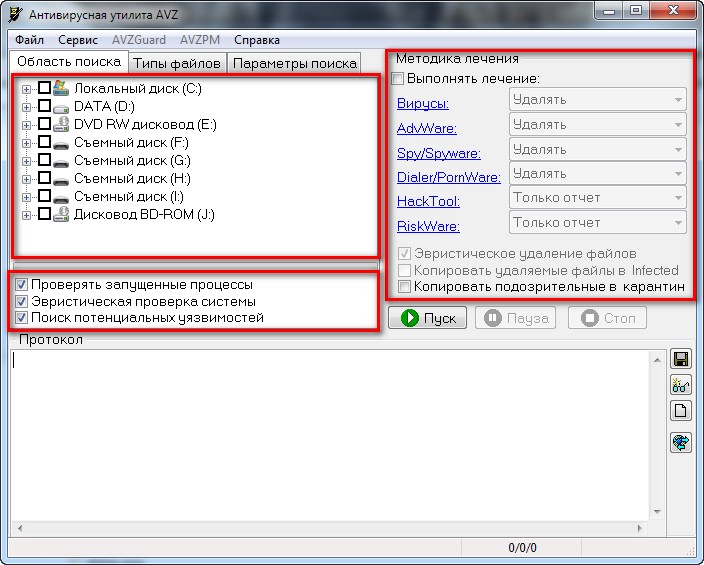 Кстати, об этом также подробно рассказывается в одной из наших статей.
Кстати, об этом также подробно рассказывается в одной из наших статей.
Удаление рекламного вируса
Хоть рекламные вирусы и являются самыми безобидными, но они доставляют немало хлопот владельцу зараженного смартфона. Во-первых, это постоянно выскакивающие объявления с весьма странной, а иногда и запрещённой рекламой. Во-вторых, это снижение автономности устройства из-за постоянной работы фонового приложения. Это так оставлять нельзя, поэтому переходим к удалению угрозы с кодовым названием «promotion». Первым делом уберём галочки со всех приложений в разделе настроек «Администраторы устройства».
Затем следуем рекомендациям инструкции:
- Переходим в раздел «Разрешения».
- Выбираем «Автозапуск».
- Переводим ползунок влево напротив каждого приложения в списке.
В завершение сканируем устройство антивирусной программой и удаляем обнаруженные угрозы. Иногда приложение пишет, что у пользователя нет прав для уничтожения проблемного файла. В таком случае установите на телефон сторонний диспетчер файлов, например, ES-проводник, и с помощью него сотрите указанный файл.
В таком случае установите на телефон сторонний диспетчер файлов, например, ES-проводник, и с помощью него сотрите указанный файл.
Рекомендации по защите устройства
Полностью защититься от вредоносных программ довольно сложно, однако соблюдая следующие рекомендации можно свести риск заражения вирусами к минимуму:
- Откажитесь от загрузки файлов и приложений из неизвестных источников. Лучше использовать официальные магазины софта, например, Play Market.
- Периодически сканируйте телефон антивирусом.
- Не подключайте смартфон к незнакомым компьютерам или ноутбукам.
- Не посещайте сомнительные сайты.
А также рекомендуем активировать опцию защиты в Google Play. Делается это следующим образом:
- Открываем боковое меню, нажав по «трём полоскам» в левом верхнем углу экрана.
- Переходим в раздел «Play Защита».
- Нажимаем по значку шестерёнки в углу экрана.

- Переводим ползунки напротив двух пунктов.
Теперь каждая устанавливаемая программа будет предварительно проверяться системой, не позволяя загрузить на телефон вирусное приложение.
Видео-инструкция
Ответы на популярные вопросы
Как вирусы попадают в телефон?
В основном вирусы попадают в телефон после установки заражённого приложения или перехода по подготовленной злоумышленником ссылке.
Чем рекламный вирус вредит устройству?
Во-первых, его появление препятствует комфортное работе из-за постоянно всплывающих баннеров. А во-вторых, рекламный вирус создаёт лишнюю нагрузку на устройство, снижая его автономность.
Каким способом лучше всего удалять вирусы?
Универсального варианта нет, так как всё зависит от типа угрозы. Однако лучше всего попробовать сбросить смартфон до заводских настроек.
В заключение отметим, что найти и произвести удаление вируса на телефоне Android можно разными способами. Внимательно ознакомьтесь с каждым приведённым в статье вариантом, а после выберите оптимальный метод для себя.
Как почистить планшет от вирусов через компьютер
Как удалить вирусы с Андроид через компьютер, если ваш смартфон не выполняет некоторые функции.
Содержание:
Андроид – это стремительно развивающаяся ОС для смартфонов и планшетов.
Из-за своей популярности и требований к безопасности, пользователи данной операционной системы часто подвергаются вирусной атаке. Самые распространенные из таких зараз на ОС «Андроид»:
- трояны
- вирусы-баннеры
- встроенное в установленные программы вредоносное ПО
- вирусы-вымогатели
Пункт №1: Удаление трояна через компьютер
Чистка устройства от вирусов через компьютер не требует наличия рут прав (прав суперпользователя), это значит, что за один раз пользователь может с лёгкостью удалить все вредоносные программы. Троян чаще всего попадает в ваш Андроид через браузер.
Троян чаще всего попадает в ваш Андроид через браузер.
Проходя по ссылкам, юзер может загрузить файл в скрытом режиме – это и есть троян. Задача таких вредоносных программ – запомнить все данные пользователя, которые он вводит либо сохраняет (личные данные, адреса почт, логины, пароли, мобильные номера, коды банковских карт и прочие данные).
Удалить троян с компьютера несложно. Следуйте инструкции:
- Подключите ваше устройство к ПК в режиме накопителя
Пункт №2: Удаление встроенных вирусов
Признаки наличия на вашем устройстве вирусной программы:
- Программа потребляет не малое количество ОЗУ даже в выключенном состоянии
- Нестабильная работа программы.
 Из-за присутствия вируса программа может не справиться с выполнением отдельных функции
Из-за присутствия вируса программа может не справиться с выполнением отдельных функции - Антивирус опознаёт утилиту, как вредителя
Удаление происходит несколькими путями: при помощи самого смартфона или планшета либо с компьютера. Для того чтобы уничтожить вирус, пользуясь только устройством, установите из официального магазина надежный антивирус, проверьте с его помощью системы и избавьтесь от найденной зараженной программа. Если защитник вашего устройства не распознаёт никаких проблем в работе Андроид, следует прибегнуть к помощи ПК. В борьбе против вирусов вам помогут такие компьютерные программы, как Dr. Web, NOD32, Avast, или Касперский – данные антивирусы пользуются крупнейшей обновляемой базой данных вредоносных программ не только для компьютера, но и для других устройств. Советуем установить на ПК программу Android Commander, позволяющую управлять всеми приложениями на устройстве.
Внимание: Не скачивайте программы с источников, которые вам не известны! По статистике, примерно 80% данных приложений содержат вирус.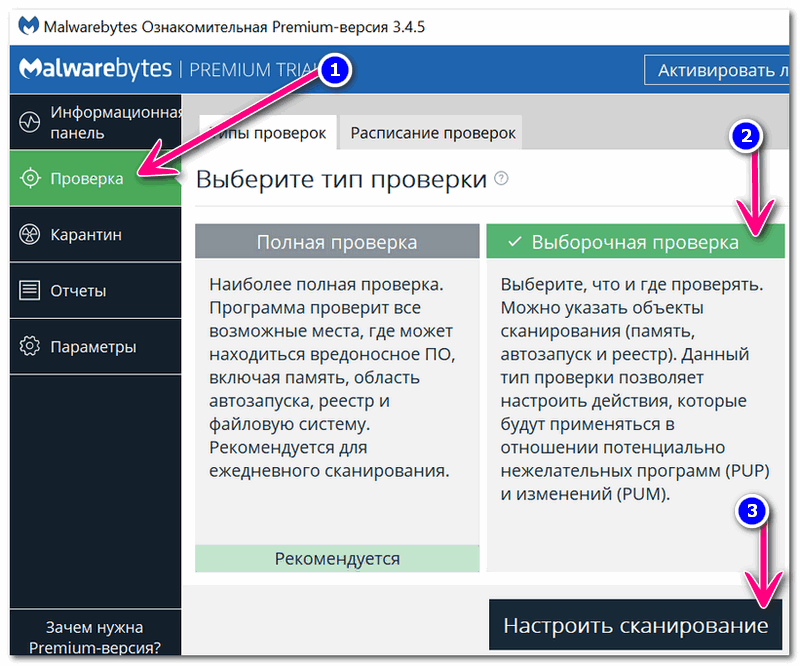 Советуем скачивать на свой девайс все игры и приложения ТОЛЬКО с магазина Play Market.
Советуем скачивать на свой девайс все игры и приложения ТОЛЬКО с магазина Play Market.
Пункт №3: Очистка смартфона от вируса-баннера
Данную разновидность вирусов можно подцепить в процессе работы с браузером. Если на вашем устройстве не установлено приложение для блокировки рекламы, то есть большой шанс нажать на одно из объявлений, которое в режиме невидимки установит вредоносную программу на ваш смартфон.
Из-за этого при дальнейшей работе с устройством будут всплывать рекламные объявления.
Для удаления данного вируса, необходимо выполнить следующие шаги:
- Проверьте ваше устройство при помощи компьютерного антивируса
- Избавьтесь от обнаруженного вредоносного содержимого
- Откройте папку с данными вашего устройства
- При помощи программы Andro >
Пункт №4: Избавление от вирусов-вымогателей
Вирусы-вымогатели мешают работе телефона. Для того, чтобы разблокировать устройство они запрашивают некую сумму на свой интернет-кошелёк. От большей части таких вирусов можно избавиться без оплаты. Для этого выполните следующие несколько шагов:
От большей части таких вирусов можно избавиться без оплаты. Для этого выполните следующие несколько шагов:
- Подключите смартфон к ПК
- Включите на устройстве режим Восстановления или «Recovery». Для этого задержите кнопку блокировку и увеличения громкости на 10 секунд
Загрузка телефона в режиме восстановления
Видео
Привет, друзья! Ваш планшет стал тормозить и долго грузиться? Надоела постоянно всплывающая реклама? Стали пропадать деньги с электронных счетов? Должен вас огорчить — почти наверняка ваше портативное устройство заражено вирусами. Отсюда возникает вполне логичный вопрос — как почистить планшет от вирусов? Что делать? Хотелось бы сделать это самостоятельно, не прибегая к услугам программистов, берущих большие деньги за маленькие услуги. Давайте читать, думать и вместе исправлять неприятную ситуацию. В конце концов, нет безвыходных положений. Будем действовать!
Отсюда возникает вполне логичный вопрос — как почистить планшет от вирусов? Что делать? Хотелось бы сделать это самостоятельно, не прибегая к услугам программистов, берущих большие деньги за маленькие услуги. Давайте читать, думать и вместе исправлять неприятную ситуацию. В конце концов, нет безвыходных положений. Будем действовать!
Как убрать вирусы? Лечим планшет через компьютер
Проверили — планшет поймал вирус. Нужно срочно лечить. Самый быстрый и лёгкий способ сделать это бесплатно — через компьютер.
Действуйте в соответствии с этим алгоритмом:
- При помощи USB кабеля реализуйте соединение портативного и домашнего компьютера
- В меню планшета «Настройки» активируйте пункт «Использовать как мультимедийное устройство»
- В меню домашнего ПК «Мой компьютер» найдите планшет и кликните по нему дважды левой кнопкой мыши
- Запускайте работу антивирусной программы на компьютере. Для сканирования укажите дополнительный диск, как объект проверки
- Дождитесь окончания диагностики и обнаружения вредоносных файлов
- Попробуйте провести лечение файлов.
 Если не удаётся — безжалостно удаляйте.
Если не удаётся — безжалостно удаляйте.
Внимание! Антивирусная служба на персональном компьютере должна содержать актуальные антивирусные базы. В противном случае, диагностика и лечение заражённого планшета через USB будут просто бесполезны.
Root-права
Бывают ситуации, когда никакие методы не помогают и девайс работает со сбоями. Тогда требуется более основательное вмешательство с целью сберечь не только ОС, но и само устройство. Провести радикальную очистку можно при помощи утилиты Android Commander.
Главное предназначение данной программы — переводить простого юзера в статус «суперпользователя». Это значить, что вы сможете перемещать, форматировать и удалять любой файл с целью вносить глубокие изменения в работу операционки. Таким образом, вы сможете произвести серьёзную диагностику собственного планшета.
Следует поступать так:
- Кликните на ярлык приложения Google Play (или на сайте ler.
 ru.uptodown.com/windows), найдите и скачайте Android Commander
ru.uptodown.com/windows), найдите и скачайте Android Commander - Соедините планшет с компьютером через USB шнур и активируйте на портативном устройстве функцию использования мультимедийного устройства
- Отыщите через меню «Мой компьютер» диск Е и раскройте его
- Проведите диагностику файлов через антивирусную программу в стационарном ПК
- Всё стандартное обеспечение, заражённое вирусами, подлежит удалению только через права «суперпользователя». Система распознала их, как «больные»? Смело проводите очистку
- Сотрите перегрузку в кэше и данные браузера.
Этот способ подходит только продвинутым пользователям и требует знаний в сфере IT минимум начального уровня. Новички могут нанести серьёзный вред всей платформе и полностью разрушить работу компьютера. Утилита Andro >Топовые антивирусники
Любую болезнь легче предупредить, чем лечить. Эта истина известна всем с детских лет. Она справедлива для здоровья людей и машин. Чтобы избежать проблем в работе, нужно на начальном этапе пользования установить антивирус для платформы андроид планшета. Существует несколько популярных способов справиться с проблемой:
Существует несколько популярных способов справиться с проблемой:
Dr.Web . Тщательно и быстро сканирует девайс на предмет заблудившихся троянов. С особой скурпулёзностью охраняет конфиденциальные данные владельца — пароли банковских карт и логины из соцсетей. Почистит от вирусов даже при заблокированном экране. По запросу проверяет файловую систему полностью или частично. Самообновляется в автоматическом режиме.
Eset Mobile Security & Antivirus . Умная система защиты от всевозможных веб-атак. Качественно почистит систему и приведет её в порядок во время инсталлирования нового софта или при плановых проверках. Отличительная особенность — модуль «Антивор». Оповещает окружающих сиреной о краже девайса и прослеживает его местонахождение через спутник.
360 Mobile Security. Ускоряет работу планшета путём отключения подозрительных программ. Мгновенно блокирует атаки троянов. Быстро обезвреживает программы-вымогатели и устраняет их. По необходимости вводит планшет в режим сна и эффективно сберегает заряд аккумулятора.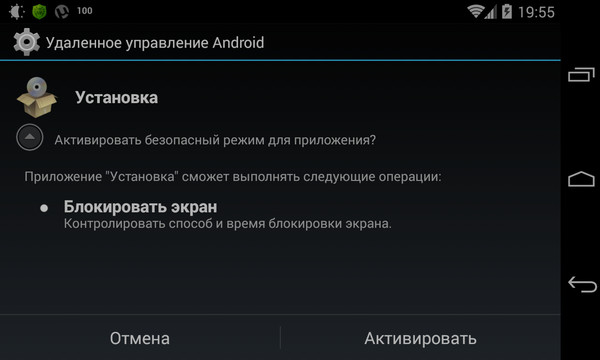
Какой из этих антивирусов для андроид планшета лучше — решать каждому пользователю в индивидуальном порядке после использования на практике.
Как установить антивирус на планшет?
Существует три основных способа установки антивируса на планшет:
- Скачать выбранный софт-защитник из официального магазина бесплатных приложений и инсталлировать его на мобильный компьютер
- Установить вручную файла с расширением .apk. Скачиваете файл с соответствующим названием на девайс. Активируете его через файловый менеджер и запускаете автоматическую инсталляцию
- Скачиваете файл с необходимой программой на персональный компьютер. Синхронизируете портативное устройство со стационарным при помощи кабеля. Переносите антивирусник с ПК на планшет.
Где могли набраться? Пути заражения
Все методы заражения имеют примерно одинаковый механизм действия. Главная задача вируса — проникнуть в ОС Android планшета и внести изменения в её работу с целью получения наживы.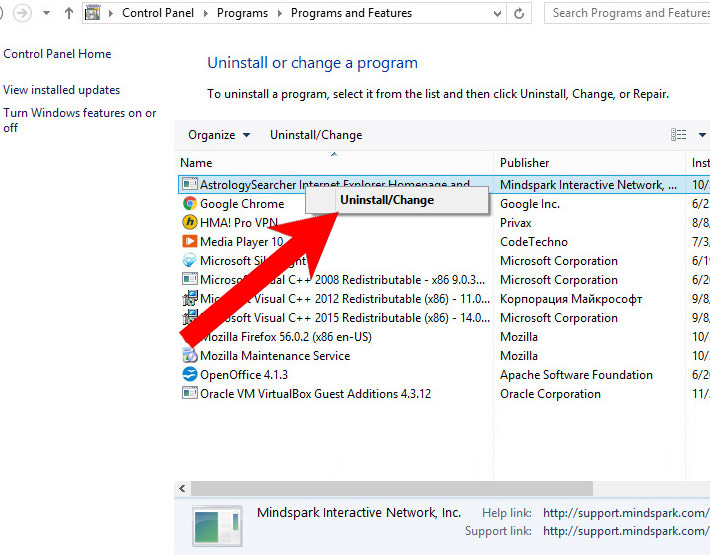
Самыми быстрыми, лёгкими и доступными путями инфицирования являются:
- Веб-сёрфинг по «сомнительным сайтам». Например, для взрослых.
- Запуск бесплатных приложений из неизвестных источников
- Наличие Root-прав на планшете у неопытного юзера
- Обмен файлами по открытым каналам, таким как блютуз, вай-фай в общественных местах
- Отсутствие официальных антивирусных программ на планшетном компьютере.
Привычное место обитания зловредов на устройстве — папка «Download». Больные файлы носят расширение «apk».
Симптомы инфицирования
Как только вы стали наблюдать один или несколько следующих признаков, срочно предпринимайте меры по избавлению от вирусов:
- Планшет очень медленно загружается и медленно откликается на команды, глючит, тормозит
- Самопроизвольно удаляются, перемещаются и редактируются файлы
- Устройство самостоятельно совершает звонки, отправляет текстовые и видеосообщения
- С мобильного счёта регулярно пропадают денежные средства
- С банковских счётов происходит самопроизвольная оплата неизвестных расходов
- Наблюдаются сбои в работе оперативной системы девайса
- Неожиданно стала выскакивать назойливая баннерная реклама.

Обычно все признаки заражения появляются на планшете через очень короткий период времени после загрузки инфицированного приложения. Поэтому путь поражения андроид планшета вирусами всегда очень легко проследить.
Насторожить должен тот факт, что новое ПО запрашивает разрешение на совершение звонков и отправку интернет-рассылок. Сразу избавляйтесь от таких программ без сожаления.
Типы вирусов
Самая главная задача любого вирусного программного обеспечения — нанести финансовый вред владельцу устройства или получить другую материальную выгоду. Более того, они в огромных количествах поглощают интернет трафик. Если вы платите за конкретное количество использованных мегабайт, вам такая ситуация может не понравиться. Абсолютно все пиратские программы «съедают» заряд аккумулятора с сумасшедшей скоростью.
Все виды вредоносного ПО разделяют по такому типу:
- Баннерная реклама. Докучает владельцу планшетного компьютера постоянным навязчивым предложением ненужных услуг.
 Полностью перекрывает экран девайса и мешает работе с приложениями. Слушать музыку без перерыва становиться просто невозможно. Реклама активно использует интернет-трафик и блокирует беспрерывное воспроизведение музыкального контента.
Полностью перекрывает экран девайса и мешает работе с приложениями. Слушать музыку без перерыва становиться просто невозможно. Реклама активно использует интернет-трафик и блокирует беспрерывное воспроизведение музыкального контента. - Трояны. Проникают со сторонним софтом как встроенный код. Внедряются в систему и передают конфиденциальную информацию о держателе карт третьим лицам. Способны считывать логин и пароль со страниц в социальных сетях. К счастью, от них очень легко избавиться простым антивирусником.
- Вымогатели. Полностью останавливают работу девайса и требуют перевода средств на указанный счёт. Работают за счёт эффекта неожиданности и вызывают чувство паники. После перевода денежных средств разблокировка экрана происходит в одном случае из ста.
- Спам. Работает, как автоматическая рассылка. Постоянно отправляет с номера владельца смс сообщения и взымает за это плату со счета. Самостоятельно устраняется антивирусной программой.
Как избежать проблем и сберечь систему?
Чтобы у вас, как у пользователя не возникало вопросов, как очистить планшет и удалить с него вирусы соблюдайте такие меры безопасности:
- Скачайте на планшет антивирусную программу от проверенного разработчика
- Наполняйте портативный компьютер софтом из официальных магазинов, как Google Play, но проверяя всё равно приложения антивирусником
- Не подключайтесь к другим устройствам с признаками заражения
- Периодически проводите сканирование памяти планшета
- Регулярно обновляйте операционную систему.

Надеюсь, мои советы смогли вам помочь, и вы сбережёте свои личные данные от постороннего глаза. Если вы нашли материал полезным, подписывайтесь на обновления моего блога и рассказывайте о них друзьям. Делитесь интересными материалами в соцсетях. Буду благодарен.
Спасибо за внимание! До встречи, мои верные читатели! С уважением, Ростислав Кузьмин.
Отчего ваш мобильный телефон вдруг начал вести себя не так, как обычно, или вообще «зажил» своей «жизнью»? Возможно, оттого, что в нем поселилась вредоносная программа. Сегодня количество вирусов и троянов для Андроид растет в геометрической прогрессии. Почему? Да потому, что ушлые ребята-вирусописатели знают, что смартфоны и планшеты всё чаще используются нашими согражданами в качестве электронных кошельков, и делают всё, чтобы переместить средства со счетов владельцев в свой карман. Давайте поговорим о том, как понять, что мобильное устройство подхватило инфекцию, как удалить вирус с Андроида и обезопасить себя от повторных заражений.
Симптомы вирусного заражения Android-устройства
- Гаджет включается дольше, чем обычно, тормозит или внезапно перезагружается.
- В истории SMS и телефонных звонков есть исходящие сообщения и вызовы, которых вы не совершали.
- Со счета вашего телефона сами по себе списываются деньги.
- На рабочем столе или в браузере отображается реклама, не связанная с каким-либо приложением или сайтом.
- Сами по себе устанавливаются программы, включается Wi-Fi, Bluetooth или камера.
- Пропал доступ к электронным кошелькам, мобильному банку или по неизвестным причинам уменьшилась сумма на счетах.
- Кто-то завладел вашим аккаунтом в социальных сетях или мессенджерах (если используются на мобильном устройстве).
- Гаджет заблокирован, а на экране отображается сообщение, что вы что-то нарушили и должны заплатить штраф или просто перевести кому-то деньги за разблокировку.
- Внезапно перестали запускаться приложения, пропал доступ к папкам и файлам, заблокировались какие-либо функции устройства (например, не нажимаются кнопки).

- При запуске программ выскакивают сообщения, вроде «в приложении com.android.systemUI произошла ошибка».
- В списке приложений появились неизвестные иконки, а в диспетчере задач — неизвестные процессы.
- Антивирусная программа информирует вас об обнаружении вредоносных объектов.
- Антивирусная программа самопроизвольно удалилась с устройства или не запускается.
- Батарея телефона или планшета стала разряжаться быстрее, чем всегда.
Не все из этих симптомов стопроцентно указывают на вирус, но каждый является поводом немедленно просканировать устройство на предмет заражения.
Самый простой способ удаления мобильного вируса
Если гаджет сохранил работоспособность, проще всего убрать вирус с помощью установленного на Android антивируса. Запустите полное сканирование флеш-памяти телефона, при обнаружении вредоносного объекта выберите опцию «Удалить», сохранив обезвреженную копию в карантине (на случай, если антивирус обознался и принял за вирус что-то безопасное).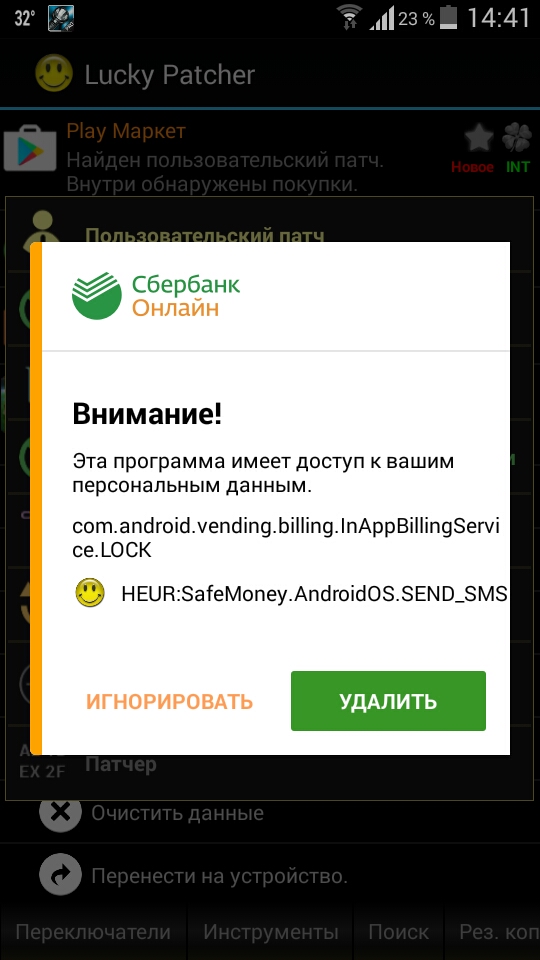
К сожалению, этот способ помогает примерно в 30-40% случаев, поскольку большинство вредоносных объектов активно сопротивляется своему удалению. Но управа существует и на них. Далее мы рассмотрим варианты действий, когда:
- антивирус не запускается, не обнаруживает или не удаляет источник проблемы;
- вредоносная программа после удаления восстанавливается;
- устройство (или его отдельные функции) заблокированы.
Удаление вредоносной программы в безопасном режиме
Если вам не удается почистить телефон или планшет в обычном режиме, попытайтесь это сделать в безопасном. Основная масса вредоносных программ (не только мобильных) не проявляет в безопасном режиме никакой активности и не препятствует уничтожению.
Для загрузки устройства в безопасном режиме нажмите кнопку включения/выключения, установите палец на «Отключить питание» и держите его до тех пор, пока не появится сообщение «Переход в безопасный режим». После этого нажмите ОК.
Если у вас старая версия Android — 4.0 и ниже, выключите гаджет обычным способом и снова включите. При появлении на экране логотипа Android одновременно нажмите клавиши увеличения и уменьшения громкости. Удерживайте их, пока аппарат не загрузится полностью.
Находясь в безопасном режиме, просканируйте устройство антивирусом. Если антивируса нет или он по каким-то причинам не запускается, установите (или переустановите) его из Google Play.
Таким способом успешно удаляются рекламные вирусы типа Android.Gmobi 1 и Android.Gmobi.3 (по классификации Dr. Web), которые закачивают на телефон различные программы (с целью накрутки рейтинга), а также показывают на рабочем столе баннеры и объявления.
Если у вас есть права суперпользователя (root) и вы точно знаете, что именно вызвало проблему, запустите файловый менеджер (например, Root explorer), пройдите по пути расположения этого файла и удалите его. Чаще всего мобильные вирусы и трояны помещают свое тело (исполняемые файлы с расширением .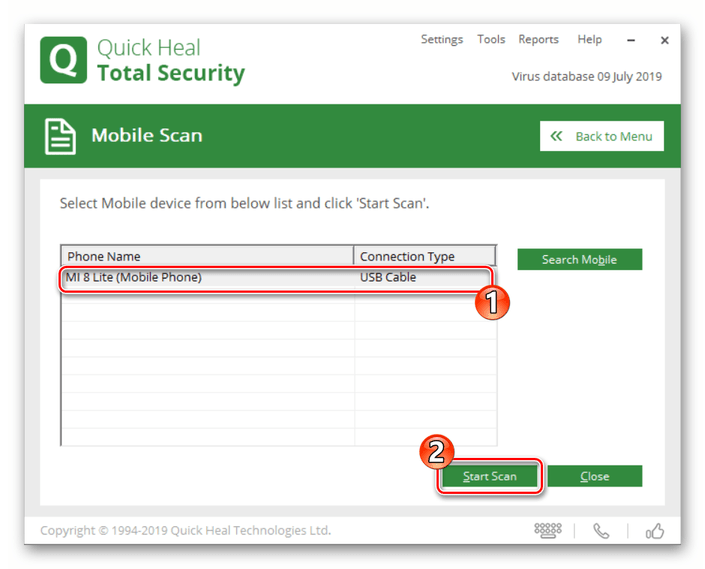 apk) в каталог system/app.
apk) в каталог system/app.
Для перехода в нормальный режим просто перезагрузите устройство.
Удаление мобильных вирусов через компьютер
Удаление вирусов на телефоне через компьютер выручает тогда, когда мобильный антивирус не справляется со своей задачей даже в безопасном режиме или функции устройства частично заблокированы.
Удалить вирус с планшета и телефона, используя компьютер, тоже возможно двумя способами:
- с помощью антивируса, установленного на ПК;
- вручную через файловый менеджер для Андроид-гаджетов, например, Android Commander.
Используем антивирус на компьютере
Для проверки файлов мобильного устройства антивирусом, установленным на компьютере, подключите телефон или планшет к ПК USB-кабелем, выбрав способ «Как USB-накопитель».
Следом включите USB.
После этого в папке «Компьютер» на ПК появятся 2 дополнительных «диска» — внутренняя память телефона и SD-карта. Для запуска сканирования откройте контекстное меню каждого диска и кликните «Проверить на вирусы».
Удаляем зловреда через Android Commander
Android Commander — программа для обмена файлами между мобильным андроид-гаджетом и ПК. Запускаясь на компьютере, она предоставляет владельцу доступ к памяти планшета или телефона, позволяет копировать, перемещать и удалять любые данные.
Для полноценного доступа ко всему содержимому андроид-гаджета необходимо заранее получить root-права и включить отладку по USB. Последняя активируется через сервисное приложение «Параметры» — «Система» — «Параметры разработчика».
Далее подключите гаджет к ПК как USB-накопитель и запустите с правами администратора Android Commander. В нем, в отличие от проводника Windows, отображаются защищенные системные файлы и каталоги ОС Андроид — так же, как, например, в Root Explorer — диспетчере файлов для root-пользователей.
В правой половине окна Android Commander показаны каталоги мобильного устройства. Найдите в них исполняемый файл приложения (с расширением .apk), которое вызывает проблему, и удалите его. Как вариант — скопируйте подозрительные папки с телефона на компьютер и просканируйте каждую из них антивирусом.
Как вариант — скопируйте подозрительные папки с телефона на компьютер и просканируйте каждую из них антивирусом.
Что делать, если вирус не удаляется
Если вышеописанные операции ни к чему не привели — вредоносная программа по-прежнему дает о себе знать, а также если операционная система после очистки перестала нормально функционировать, придется прибегнуть к одной из радикальных мер:
- сбросу с восстановлением заводских настроек через системное меню;
- hard reset через меню Recovery;
- перепрошивке аппарата.
Любой из этих способов приведет устройство к состоянию как после покупки — на нем не останется никаких пользовательских программ, личных настроек, файлов и другой информации (данных об SMS, звонках и т. п.). Также будет удалена ваша учетная запись Google. Поэтому если есть возможность, перенесите телефонную книгу на SIM-карту и скопируйте платные приложения и другие ценные объекты на внешние носители. Желательно сделать это вручную — без использования специальных программ, чтобы случайно не скопировать вирус.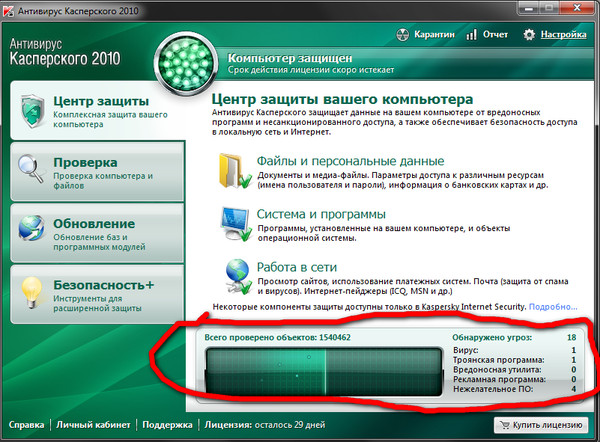 После этого приступайте к «лечению».
После этого приступайте к «лечению».
Восстанавливаем заводские настройки через системное меню
Этот вариант самый простой. Им можно воспользоваться тогда, когда функции операционной системы и сам аппарат не заблокированы.
Зайдите в приложение «Параметры», откройте раздел «Личные» — «Резервное копирование» и выберите «Сброс с восстановлением заводских настроек».
Hard reset через Recovery-меню
«Жесткий» сброс настроек поможет справиться со зловредом, если он не удаляется ни одним из перечисленных способов или заблокировал вход в систему. К нашей радости, доступ к меню Recovery (восстановления системы) при этом сохраняется.
Вход в Recovery на разных телефонах и планшетах осуществляется по-своему. На одних для этого нужно удерживать при включении клавишу «Громкость+», на других — «Громкость-«, на третьих — нажать специальную утопленную кнопку и т. д. Точная информация содержится в инструкции к аппарату.
В меню Recovery выбираем опцию «wipe data/factory reset» либо просто «factory reset».
Перепрошивка
Перепрошивка — это по сути переустановка ОС Андроид, такая же крайняя мера, как переустановка Windows на компьютере. К ней прибегают в исключительных случаях, например, когда некий китайский вирус внедрен непосредственно в прошивку и обитает на устройстве с момента его «рождения». Одним их таких вредоносов является шпионская программа android spy 128 origin.
Для перепрошивки телефона или планшета потребуются root-права, дистрибутив (сама прошивка), программа инсталляции, компьютер с USB-кабелем или SD-карта. Помните, что для каждой модели гаджета выпускаются свои, индивидуальные версии прошивок. Вместе с ними обычно находятся и инструкции по установке.
5 шагов по удалению вируса с устройства Android
Автор Sumai de Beer / Майк Роган
Если вы считаете, что на вашем телефоне или планшете Android есть вирус, то хорошая новость заключается в том, что его действительно легко удалить. Вот как удалить вирус с Android.
Прежде всего, стоит отметить, что на вашем телефоне или планшете Android вряд ли есть вирус.
Скорее всего, вы увидите рекламу, которая хочет убедить вас, что ваше устройство Android заражено и вам нужно загрузить приложение или хитрое всплывающее окно, чтобы предотвратить вирус.Или, возможно, ваше устройство просто плохо себя ведет.
Но вирусы для Android существуют. Если вы уверены, что он есть на вашем устройстве, вот как его удалить.
Шаг 1.
Переведите свой телефон или планшет в безопасный режим. Это предотвращает запуск любых сторонних приложений, включая любые вредоносные программы. На многих устройствах вы можете нажать кнопку питания, чтобы получить доступ к параметрам отключения питания, затем нажмите и удерживайте кнопку «Выключить», чтобы отобразить параметр для перезапуска в безопасном режиме.
Если это не работает на вашем устройстве, вам следует погуглить «Как перевести [название вашей модели] в безопасный режим» и следовать инструкциям.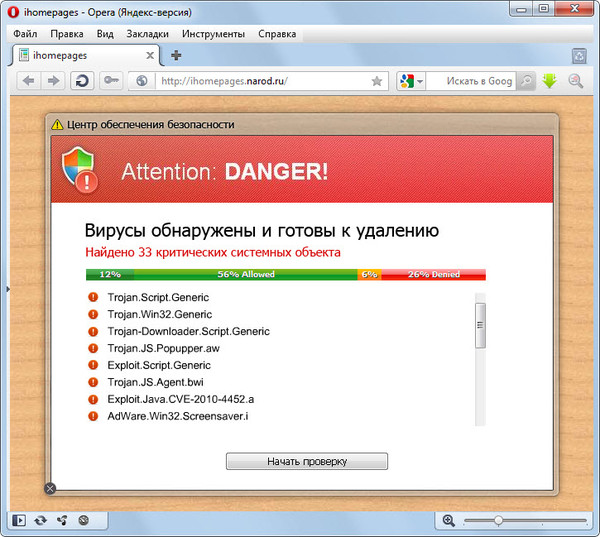 В безопасном режиме вы увидите «Безопасный режим» в левом нижнем углу экрана.
В безопасном режиме вы увидите «Безопасный режим» в левом нижнем углу экрана.
Шаг 2.
Откройте меню настроек и выберите «Приложения», затем убедитесь, что вы просматриваете вкладку «Загружено».
Если вы не знаете название вируса, который, по вашему мнению, заразил ваш телефон или планшет Android, просмотрите список и найдите что-нибудь подозрительно выглядящее или что вы знаете, что не установили или не должны работать на вашем устройстве. .
Шаг 3.
Нажмите на вредоносное приложение (очевидно, что оно не будет называться «Хитрый Android-вирус», это просто иллюстрация), чтобы открыть страницу с информацией о приложении, затем нажмите «Удалить».
В большинстве случаев это все, что вам нужно сделать, чтобы удалить вирус, но иногда вы можете обнаружить, что кнопка «Удалить» неактивна. Это связано с тем, что вирус присвоил себе статус администратора устройства.
Это связано с тем, что вирус присвоил себе статус администратора устройства.
Шаг 4.
Выйдите из меню приложений и нажмите «Настройки», «Безопасность», «Администраторы устройства». Здесь вы найдете список любых приложений на вашем телефоне или планшете со статусом администратора.
Просто снимите флажок для приложения, которое хотите удалить, затем нажмите «Деактивировать» на следующем экране. Теперь вы можете вернуться в меню приложений и удалить это приложение.
Шаг 5.
Теперь, когда вирус удален с вашего телефона или планшета Android, все, что вам нужно, это перезагрузить устройство, чтобы вывести его из безопасного режима.
Теперь, когда он работает правильно, самое время сделать резервную копию всех важных данных, которые вы сохранили на устройстве, и установить антивирусное приложение Android, чтобы защитить вас от любых будущих вирусов, которые встретятся на вашем пути.
IT Experts — специалисты в этой области.
Свяжитесь с нами, если вам потребуется помощь.
За считанные минуты мы можем удаленно войти в ваш компьютер — безопасно и надежно — чтобы помочь вам с любыми проблемами, с которыми вы можете столкнуться. Что такое удаленная поддержка? Нажмите здесь, чтобы узнать.
Как удалить вредоносное ПО и вирусы с телефона Android
Как и ваш компьютер, ваш телефон Android может стать жертвой вредоносного ПО.Это замедляет работу вашей системы и создает сбои, из-за которых даже пользоваться телефоном становится сложно. Вы должны остановить это как можно скорее, чтобы защитить свой телефон и себя. Независимо от того, загрузили ли вы зараженное приложение или посетили поврежденный веб-сайт, вы можете предпринять шаги, чтобы удалить вредоносное ПО и защитить свой телефон в будущем.
Первый шаг — найти вредоносное ПО на вашем телефоне. Мы расскажем, как это сделать, а затем дадим вам несколько вариантов защиты и антивирусных приложений, которые можно использовать для восстановления работоспособности телефона и обеспечения его безопасности в будущем.
Шаг 1. Завершите работу, пока не узнаете подробности.
Убедившись, что ваш телефон атакован вредоносным ПО, удерживайте кнопку питания и полностью выключите телефон. Это не может остановить вредоносное ПО от причинения ущерба, но может остановить усугубление проблемы и может остановить текущие попытки вредоносного ПО получить доступ к ближайшим сетям.
Завершение работы также дает вам время подумать и исследовать. Знаете ли вы, какое конкретное зараженное приложение принесло вредоносное ПО на ваше устройство? Вы знаете, какие еще типы программного обеспечения он мог загрузить без вашего согласия? Если нет, то перейдите на другой компьютер и посмотрите свои симптомы (а также любые новые приложения, которые вы пробовали), чтобы сузить проблему.Если вы не можете найти приложение, лежащее в основе проблемы, вы не сможете его удалить.
Если ваше исследование ничего не дало, вы можете снова включить телефон и перейти к шагу 5. Приложения для защиты от вредоносных программ могут помочь определить причину ваших проблем и даже удалить зараженное программное обеспечение за вас. Однако для этого также потребуется снова восстановить телефонный доступ к Интернету, что связано с определенным риском.
Шаг 2: переключиться в безопасный / аварийный режим во время работы
Когда вы снова включаете устройство и пытаетесь изолировать проблемное приложение, сначала переключитесь в безопасный режим.Это поможет ограничить ущерб, который может нанести зараженное приложение.
Для большинства устройств Android вы можете переключиться в безопасный режим, удерживая кнопку питания в течение пары секунд, когда ваше устройство включено, а затем нажав и удерживая опцию Power off . Это должно вызвать несколько вариантов питания, включая параметр Reboot to safe mode . Выберите этот режим и дождитесь перезагрузки телефона, прежде чем продолжить. Если вы не можете найти безопасный режим, активируйте режим полета, чтобы отключить устройство от любых сетей.Обычно вы можете найти эту опцию в верхней части панели уведомлений.
Примечание: Если вы не можете определить причину проблемы с вредоносным ПО даже после загрузки приложения для обеспечения безопасности, сейчас не время возиться. Обратитесь за помощью к профессионалу, если вам нужно протереть телефон. Это хорошая стратегия, если все более распространенные программы-вымогатели захватывают ваш телефон и блокируют ваши действия.
Шаг 3. Зайдите в Настройки и найдите приложение
Посетите Настройки на вашем устройстве Android.В настройках обычно есть значок в виде шестеренки, но это зависит от ваших тем и расположения: ищите его, если не можете найти нужное место.
В Settings прокрутите, пока не увидите раздел под названием Apps , и введите. Найдите список всех ваших текущих приложений — вам может потребоваться выбрать App Manager , чтобы найти полный список. Оказавшись там, прокручивайте, пока не найдете зараженное приложение в центре ваших проблем.
Выберите приложение, и это должно вызвать параметры Удалить , Принудительное закрытие или Принудительное закрытие (часто вы не можете удалить основные приложения, просто отключите их, но эти приложения вряд ли будут проблемой).
Шаг 4. Удалите зараженное приложение и все остальное подозрительное.
Просто выберите Удалить , и ваше устройство Android должно удалить соответствующее приложение. Также рекомендуется просмотреть список приложений и удалить другие подозрительные загрузки — если вы раньше не просматривали этот список, вы можете быть удивлены некоторыми странностями, которые есть на вашем устройстве.
Примечание: В некоторых случаях удалить проблемное приложение невозможно. На самом деле возможности удаления может даже не быть.Вместо этого вы увидите в меню Отключить , и все. Приложение с супер-умом (и опасное вредоносное ПО или программы-вымогатели) может взломать настройки вашего администратора. Приложение могло предоставить себе административные настройки, защищающие себя от удаления.
К счастью, часто это относительно простая проблема, которую вы можете решить самостоятельно. Все, что вам нужно сделать, это вернуться в исходное меню Settings и прокрутить вниз до Lock Screen and Security (или аналогичного соответствующего раздела).Когда вы попадете в меню «Безопасность», найдите вкладку с надписью « Администраторы телефона (устройства), ». Имейте в виду, что вам может потребоваться сначала посетить « Другие параметры безопасности », в зависимости от иерархии вашего меню безопасности. В Phone Administrators вы должны иметь возможность отследить настройку, которая позволяет вредоносному ПО укрываться. Затем все, что вам нужно сделать, это просто настроить эти параметры, и вы, наконец, сможете удалить приложение.
Шаг 5. Загрузите средство защиты от вредоносных программ
Это разумная идея — обеспечить достаточную безопасность и защиту от вредоносных программ для каждого устройства Android, и особенно важно установить антивирусное программное обеспечение, если вам раньше не везло с сомнительными приложениями.После того как вы вручную удалите приложение, из-за которого у вас возникают проблемы, вам нужно будет повысить общую безопасность вашего телефона.
К счастью, недостатка в приложениях безопасности нет. Ищите приложение безопасности со всеми необходимыми функциями в одном, а не загружайте несколько приложений, каждое из которых выполняет одну или две задачи. Хорошее приложение для обеспечения безопасности сможет удалять ненужные или спам-файлы, сканировать на вирусы и сохранять конфиденциальность вашей информации. В некоторых приложениях есть настройки для автоматического удаления любого сомнительного программного обеспечения.Мы рекомендуем Safe Security, AVG Antivirus или Avast Antivirus, все они доступны в магазине Google Play. У нас также есть полное руководство по безопасности Android и рекомендации по антивирусу. После того, как вы загрузите надлежащую защиту от вредоносных программ, вы даже заметите, что ваше устройство в целом работает лучше.
Имейте в виду, что вы всегда должны обновлять свое программное обеспечение до последней версии. Ваши устройства должны делать это автоматически, но вы также можете регулярно проверять установки. Без этих регулярных обновлений программного обеспечения ваш телефон будет гораздо более уязвим для атак.
Рекомендации редакции
Как удалить вирус с iPhone или телефона Android
Воруют ли они ваши данные, используют ваш телефон для майнинга криптовалют или выкачивают деньги с вашего банковского счета, вирусы для смартфонов могут быть кошмаром. К счастью, вы можете обнаружить, что обнаруживают и удаляют вредоносные программы на телефонах с iOS и Android.
Термин «вирус» технически относится к определенному типу вредоносного ПО, которое распространяется через зараженные файлы.Однако большинство людей используют термин «вирус» для обозначения вредоносного ПО в целом, поэтому здесь мы будем использовать эти термины как синонимы.
Из этой статьи вы получите полное представление о том, как вредоносное ПО попадает на ваш телефон, что оно делает, как его удалить и как избежать этого в будущем.
Для начала давайте посмотрим на , как определить, заражен ли ваш телефон вредоносным ПО .
Самый простой способ удалить вредоносное ПО — использовать качественный антивирус. TotalAV имеет приложения для iOS и Android и может обеспечить хорошую защиту от большинства вредоносных программ.
Защитите себя с помощью TotalAV
Вредоносные программы для телефонов — это то же самое, что и ваше физическое здоровье: унция профилактики стоит фунта лечения. Защититься от вредоносных программ не так уж сложно для большинства людей, которые не являются особо важными целями, но это требует некоторой предусмотрительности:
- Рассмотрите возможность установки на свой телефон сильного антивируса, такого как TotalAV.
- Не устанавливайте приложения из сторонних магазинов приложений.
- Не выполняйте джейлбрейк или root-доступ.
- Держите телефон в курсе последних событий. Если вы больше не получаете своевременные обновления программного обеспечения, купите новый телефон.
- Будьте осторожны и соблюдайте осторожность при установке приложений, просмотре веб-страниц и выполнении инструкций.
Прежде чем принимать какие-либо радикальные меры по избавлению от вредоносных программ, необходимо убедиться, что проблемы с телефоном на самом деле вызваны вирусами .Вирусы бывает сложно найти, потому что их симптомы аналогичны симптомам других проблем с телефоном. Как правило, если у вас есть несколько проблем, которые трудно объяснить, возможно, у вас вредоносное ПО.
1. Перегрев или разряд батареиНекоторые виды вредоносных программ добывают биткойны, нажимают на рекламу или выполняют другие гнусные задачи в фоновом режиме, которые вызывают нагрев вашего телефона . Помимо более низкой производительности и времени автономной работы (о чем мы поговорим в следующем разделе), это вредоносное ПО, интенсивно использующее процессор, может сильно нагреть ваш телефон.
Не все перегрев телефона связан с вредоносным ПО , но это довольно распространенный симптом, который не следует игнорировать.
Точно так же вредоносные программы, такие как майнеры криптовалюты и черви, могут разряжать аккумулятор вашего телефона.
Тем не менее, большинство проблем с разрядкой батареи не связаны с вредоносными программами. Проверьте настройки > Батарея> Состояние батареи на iOS или в таком приложении, как AccuBattery на Android, чтобы узнать, не разрядился ли ваш аккумулятор. Со временем аккумуляторы начинают меньше держать заряд.Это не то, что можно изменить; так работают батарейки.
Если ваша батарея быстро разряжается, проверьте, какие приложения используют вашу батарею, а затем убедитесь, что батарея не разрядилась. Если нет веского объяснения того, почему ваша батарея разряжается так быстро, возможно, у вас вредоносное ПО.
2. Неожиданная реклама, перенаправления или всплывающие окнаВредоносное ПО обычно существует для того, чтобы зарабатывать деньги для своего создателя. Иногда это означает, что заваливает вас рекламой .Если сайты или приложения, которые обычно не содержат рекламы или не имеют рекламного света, внезапно заполняются рекламой, всплывающими окнами и перенаправлениями на сомнительные сайты, вот некоторые возможности:
- Служба сменила владельца или была взломана.
- Ваша сеть рассылает рекламу по незащищенным (HTTP) соединениям.
- В вашем телефоне есть вирусы или вредоносное ПО.
Хотя этот конкретный симптом несколько редко встречается на iOS, раньше он был довольно распространенным на Android. В большинстве случаев, особенно когда доверенное приложение покрывается рекламой, проблема вызвана вредоносным ПО.
3. Нежелательные, подозрительные новые приложенияНахождение приложений, которые вы не помните, об установке — это огромный красный флаг.
Прежде чем беспокоиться о вредоносном ПО, убедитесь, что вы не вошли в общую учетную запись iCloud или Google. И iOS, и Android имеют функции, которые могут синхронизировать приложения на разных устройствах, поэтому возможно, что вы поделитесь учетной записью с кем-то еще, и он установил приложение.
Чтобы проверить, используете ли вы функцию «Семейный доступ» на iPhone, перейдите в «Настройки »> [ваше имя]> «Семейный доступ» .
На Android перейдите в Google Play> Учетная запись> Семья .
Если это не так, вероятным объяснением того, что нежелательные приложения появляются сами по себе, является вредоносное ПО.
4. Экстремальное использование данныхВ отличие от законных приложений, вредоносное ПО для телефонов не заботится о вашем тарифном плане. Если приложение, которым вы почти не пользуетесь, поглощает кучу данных — или, что еще хуже, вы получаете огромный счет за телефонные разговоры, но не можете найти виновника, — возможно, у вас вирус.
Может ли iPhone заразиться вирусом?Да. Хотя Apple очень хорошо защищает безопасность пользователей iPhone, вы все равно можете случайно установить вредоносное ПО на свой iPhone. Вредоносное ПО на iOS обычно исходит из одного из нескольких источников:
- Взлом . При взломе телефона для установки приложений и настроек, не одобренных Apple, вы также можете по ошибке установить вредоносное ПО. Взлом по своей сути предполагает обход ограничений безопасности iPhone.
- Взломанные сети. Хотя технически эта проблема не является вредоносной, она имеет схожие симптомы. Всплывающие окна и неожиданная реклама на небезопасных сайтах (HTTP, а не HTTPS) являются симптомами взломанной сети.
- Украденные учетные данные iCloud. Опять же, эта проблема не обязательно связана с вредоносным ПО. Однако если хакер украдет ваши учетные данные Apple ID, он сможет делать с вашими устройствами и учетными записями все, что угодно, поэтому это так же опасно, как и настоящие вредоносные программы.
- Обход защиты из-за старого программного обеспечения .Новые версии iOS почти всегда включают исправления критических проблем безопасности. Исторически сложилось так, что многие устройства iOS были скомпрометированы из-за известных уязвимостей, которые уже были исправлены в новых обновлениях iOS.
- Взлом на уровне государства . Правозащитники, журналисты и другие важные цели часто подвергаются нападениям со стороны правительств и других могущественных противников. Один чрезвычайно сложный пример, вероятно, был заказан правительством, и его нельзя было остановить, пока Apple не исправила уязвимости.
Да. Несмотря на то, что Google значительно улучшил безопасность Android, множество вирусов все еще существует. Вот несколько наиболее распространенных источников распространения вирусов на Android:
- Сторонние магазины приложений . Иногда пользователи предпочитают скачивать приложения за пределами Google Play Store. Это может быть опасно, поскольку эти альтернативные магазины не подлежат проверке на наличие вредоносных программ Google.
- Вредоносные приложения из Play Маркета . Хотя и Apple App Store, и Google Play Store иногда содержат вредоносное ПО, в Play Store приложений больше и меньше проверок людьми. Google быстро удаляет все вредоносные приложения из Play Маркета, как только они обнаруживаются, но миллионы людей уже установили вредоносные приложения.
- Укоренение . Как и взлом iOS, рутирование Android-устройства дает пользователю больше контроля — за счет функций безопасности.То же самое верно и для пользовательских ПЗУ , которые дают пользователям еще более полный контроль.
- Взлом учетной записи Google , обход безопасности из-за старого программного обеспечения и взлом на национальном уровне — все они работают на Android точно так же, как и на iOS.
Из-за встроенных в iPhone функций безопасности эффективных антивирусных решений для iOS практически не существует.Антивирусное программное обеспечение требует глубокого, неограниченного доступа к внутренним компонентам операционной системы, чего Apple не желает допускать.
Итак, вот несколько шагов, которые вы можете предпринять, чтобы избавиться от вирусов и различных вредоносных программ на вашем iPhone:
- Перезагрузите iPhone . Простые, бесхитростные вирусы можно удалить с помощью перезагрузки . Этот вид вредоносного ПО известен как нестабильное вредоносное ПО .
- Подключиться к другой сети .Проблемы, связанные с сетью, можно решить, подключившись к другой сети или используя LTE вместо Wi-Fi. Это может остановить дополнительные всплывающие окна и рекламу на HTTP-сайтах. Если это не решит проблему, попробуйте принять более решительные меры.
- Измените пароль iCloud и добавьте 2FA . Изменение пароля iCloud и добавление двухфакторной аутентификации останавливает захват аккаунтов. Обязательно удалите все неопознанные устройства из своего Apple ID.
- Выполните полную очистку вашего iPhone .Если все остальное не помогло, полная очистка устройства должна удалить все следы вредоносного программного обеспечения с самого телефона.
Самый эффективный способ очистить iPhone от вредоносных программ — полностью стереть его. Однако использование «Настройки»> «Основные»> «Сброс»> «Стереть все содержимое и настройки» недостаточно при работе с вредоносными программами. Умные вирусы могут выжить при такой очистке, поскольку они не удаляют и не переустанавливают операционную систему полностью.
Чтобы гарантировать, что все программное обеспечение на вашем iPhone настроено заново, выполните полную очистку следующим образом:
- Сделайте полную резервную копию ваших важных данных. Скопируйте свои фотографии, текстовые сообщения и другие важные данные на надежный компьютер или другое устройство.
- Резервное копирование iCloud обычно является отличным способом резервного копирования телефона, но на этот раз он не сработает. Восстановление резервной копии из iCloud также может вернуть вредоносное ПО. Вместо этого вручную скопируйте все данные, которые хотите сохранить.
- Переведите устройство в режим восстановления , следуя официальным инструкциям Apple. Процесс немного отличается в зависимости от того, какое у вас поколение iPhone.
- Подключите телефон к надежному компьютеру Mac или Windows. Убедитесь, что у вас установлен iTunes, если вы используете Windows.
- Выберите Восстановить во всплывающем окне. Это сотрет все данные на вашем устройстве.
- Подождите, пока ваш iPhone завершит установку iOS, и настройте его.Не выполняйте восстановление из резервной копии iCloud — в противном случае вы можете случайно вернуть вирус.
- Установите свои приложения и верните свои данные. Следите за любыми подозрениями, чтобы не переустановить вредоносное ПО.
Android работает несколько иначе, чем iOS. Приложения имеют больший доступ к операционной системе, а это палка о двух концах. Антивирусное программное обеспечение Android может быть действительно эффективным , в отличие от антивирусного программного обеспечения iOS. Однако вирусы также могут нанести больший ущерб.
Попробуйте выполнить следующие действия, чтобы решить проблему с вредоносным ПО и удалить вирус со своего телефона Android:
- Удалите нераспознанные приложения . Нераспознанные приложения часто являются виновниками ваших проблем с вредоносным ПО.
- Попробуйте другую сеть или способ подключения . Иногда симптомы, похожие на вредоносные, могут быть вызваны сетью, к которой вы подключены.Если ваша проблема связана с всплывающими окнами и другими подобными проблемами, попробуйте использовать другую сеть, чтобы решить их. Вы также можете попробовать переключиться между Wi-Fi и мобильной передачей данных, чтобы узнать, дает ли это решение, которое вы ищете.
- Измените пароль своей учетной записи Google и добавьте 2FA
- Используйте надежный пароль и двухфакторную аутентификацию в своей учетной записи Google. Это нейтрализует возможные попытки захвата аккаунтов и остановит злоумышленников.
- Выполните полную очистку устройства Android.
Очистку телефона следует использовать в крайнем случае, но это решит подавляющее большинство проблем, связанных с вредоносным ПО.
Вот , как эффективно стереть данные с телефона :
- Сделайте резервную копию своих данных на надежном компьютере. Не полагайтесь на функции резервного копирования Google.
- Удалите свою учетную запись Google, код блокировки экрана и учетную запись производителя, например учетную запись Samsung (в зависимости от марки вашего телефона).
- Восстановите заводские настройки телефона. Этот параметр будет находиться в другом месте в зависимости от производителя вашего телефона.
Да. Смартфоны, как и компьютеры, могут быть заражены вредоносными программами. Он может попасть в систему через зараженные приложения, вложения электронной почты и подозрительные ссылки.
Какая антивирусная программа лучше всего подходит для смартфонов?Есть много хороших антивирусных приложений для мобильных телефонов. Если вам нужна наилучшая защита, вы можете скачать Bitdefender или Avira.
Можно ли удалить вредоносное ПО с помощью сброса к заводским настройкам?Да. Восстановление заводских настроек на вашем телефоне позволит избавиться почти от всех видов вредоносных программ.Однако существует несколько сложных видов инфекций, таких как троян xHelper, которые могут пережить сброс настроек до заводских.
Как удалить вирус с телефона Android без сброса настроек
Настольные компьютеры — не единственные устройства, которые заражаются вирусами. Хотя это не обычное явление, устройства Android действительно могут пострадать от вредоносных программ.
Если вы заразились вирусом, вы можете выполнить сброс настроек до заводских, чтобы избавиться от него, но это означает, что вы потеряете все свои данные.Ваши фотографии, сохраненные игры, текстовые сообщения и все остальное исчезнут, если вы не создали их резервную копию. Очевидно, что сброс к заводским настройкам должен быть вашим последним вариантом.
Итак, что вы можете сделать, чтобы удалить вирус со своего телефона Android без сброса настроек? Давайте выясним.
Есть ли в моем телефоне Android вирус?
Часто, когда люди думают, что у них есть вирус для Android, на самом деле это что-то более послушное.
Предположим, ваш телефон Android вылетает при каждом запуске.Или, может быть, вы не можете загружать приложения из Play Store. Они не обязательно вызваны вирусом. Так что не паникуйте! Ознакомьтесь с нашим списком распространенных проблем Android и способами их решения. Если ни один из этих советов не решит вашу проблему, задайте себе несколько вопросов:
- Проблема началась после того, как вы скачали какое-то приложение или файл?
- Вы недавно загружали приложение из стороннего источника (за пределами Play Store)?
- Вы нажимали на рекламу, которая загружала файл или приложение, которые вам не нужны?
- Проблема возникает только при запуске определенного приложения?
Если ответ на любой из приведенных выше вопросов утвердительный, есть вероятность, что в вашей системе есть вредоносное ПО.К счастью, вы можете исправить это без возврата к заводским настройкам.
Как обезопасить себя от вирусов Android
Google Play Protect теперь является частью всех устройств Android. Это встроенная мера безопасности Android, которая сканирует приложения на вашем устройстве и проверяет наличие вредоносных. Независимо от того, откуда вы устанавливаете приложения, Play Protect просматривает их. Это означает, что у вас уже есть антивирус, встроенный в ваш телефон.
Если вы устанавливаете приложения только из Google Play, шансы заразить телефонный вирус невелики .Google сканирует все приложения, добавленные в Google Play, на предмет вредоносного поведения и удаляет злоумышленников. Хотя некоторые проскальзывают, вы вряд ли установите вирусное приложение из Play Store.
Установка из других источников совершенно другая. Недавно приложения, загруженные из стороннего магазина приложений 9Apps, оказались источником вредоносного ПО Agent Smith. Загрузка приложений со случайных веб-сайтов, особенно «взломанных» приложений (платные предложения, незаконно предоставляемые бесплатно), — отличный способ обнаружить вредоносное ПО.Если вы решили загружать неопубликованные приложения, убедитесь, что вы доверяете тому месту, откуда вы их загружаете.
Однако это не означает, что каждое приложение в Google Play выгодно. Мошеннические приложения могут отнимать у вас деньги даром, а многие бесплатные приложения злоупотребляют разрешениями телефона, чтобы украсть ваши данные. Но это отдельная проблема, связанная с вирусами Android.
Как и на других платформах, здравый смысл поможет вам избежать вируса. Не загружайте с сомнительных веб-сайтов, старайтесь не нажимать на рекламу и следите за разрешениями приложений.
Приложения для очистки телефона от вируса
В Play Store есть десятки приложений для удаления вирусов с Android. Однако большинство из них раздуты и хотят, чтобы вы платили за функции, которые вам не нужны. Однако есть несколько, которые стоит использовать.
Если вы думаете, что заражены вредоносным ПО для Android, неплохо было бы установить одно из следующих приложений и просканировать. Вам не нужно хранить его потом, если вы будете следовать приведенным выше советам здравого смысла.
Malwarebytes
изображение галерея (2 изображения)Malwarebytes — одно из пользующихся наибольшим доверием имен в области безопасности настольных компьютеров, также предоставляет приложение для Android.
Бесплатная версия сканирует ваш телефон на наличие вредоносных программ и удаляет все найденные угрозы. Он также имеет функцию аудита для разрешений приложений, поэтому вы можете отслеживать, к чему у каждого есть доступ. И рекламы там тоже нет.
Премиум-версия за 12 долларов в год добавляет обнаружение в реальном времени и другие функции, которые не нужны большинству людей. Если вам нужен серьезный антивирусный сканер и приложение для удаления вирусов для Android, это ваш лучший выбор.
Загрузить: Malwarebytes Security (бесплатно, доступна подписка)
Bitdefender Antivirus Free
изображение галерея (2 изображения)Bitdefender — еще одно надежное приложение для удаления вирусов, в основном потому, что оно легкое.Облачное сканирование означает, что оно мало влияет на ваше устройство, и приложение не забивает свое основное предложение множеством раздражающих дополнений.
Вы по-прежнему будете видеть объявления для обновления до полной версии, но если вы можете их игнорировать, это прекрасное приложение для быстрого сканирования Android на вирусы.
Скачать: Bitdefender Antivirus (бесплатно)
Антивирусные приложения для Android, которых следует избегать
Это только два из множества приложений для поиска вирусов в Android, но вы можете игнорировать почти все остальные.Все предложения крупных компаний, таких как Avast, Norton, Avira и им подобных, загружены мусором и сильно нагружают вашу систему.
Многие упаковывают бустеры оперативной памяти и инструменты для очистки, которые приносят больше вреда, чем пользы. И многие функции, которые они рекламируют, уже встроены в Android. Такие браузеры, как Chrome, уже обнаруживают и блокируют опасные веб-сайты. Функция Google Find My Phone может найти ваш потерянный телефон. И вы можете самостоятельно управлять разрешениями приложений.
Охранные компании пытаются запугать вас загрузкой своих бесплатных приложений для «безопасности», а затем упрашивают перейти на платную версию с кучей функций, которые вам не нужны.Знайте, что вы никогда не должны платить за антивирусное приложение для Android!
Ручное удаление вредоносных программ в безопасном режиме Android
Надеюсь, антивирусное сканирование должно найти и удалить вредоносное ПО на вашем устройстве Android. Но если это не помогает, то это делается вручную.
Как и в Windows, безопасный режим есть в Android. И если в вашей системе есть вирус, вам нужно его использовать. В безопасном режиме ОС загружается без запуска сторонних приложений и отключается.Это означает, что вы можете узнать, вызывает ли приложение проблему, и безопасно удалить ее.
Чтобы войти в безопасный режим, если вы можете нормально загрузить свой телефон:
- Нажмите и удерживайте кнопку Power , пока не увидите меню питания.
- Нажмите и удерживайте Выключите , пока не получите запрос Перезагрузитесь в безопасный режим .
- Нажмите ОК .
- Подождите, пока ваш телефон перезагрузится. В нижнем левом углу вы увидите водяной знак Safe mode .
Если ваш телефон не загружается нормально из-за заражения, попробуйте выполнить следующие действия, чтобы загрузить выключенный телефон в безопасном режиме:
- Нажмите и удерживайте кнопки Power , Volume up и Volume down .
- Как только вы увидите логотип вашего телефона, отпустите Power , но продолжайте удерживать кнопки Volume .
- Вы увидите водяной знак Safe mode в левом нижнем углу после загрузки устройства.
Из-за различий производителей оборудования это может работать не для всех устройств. Попробуйте выполнить быстрый поиск в Google своего телефона, чтобы найти комбинацию безопасных режимов, если ни один из них не помогает.
После того, как вы вошли в безопасный режим, перейдите в Настройки > Приложения > Загружено . На Android Oreo или новее перейдите в «Настройки »> «Приложения и уведомления»> «Просмотреть все приложения X» .
Здесь просмотрите список своих приложений и попробуйте найти вредоносное приложение. Он может не выделяться, но вспомните, когда возникла проблема с вашим телефоном. Удалите все приложения, которые вы установили примерно в это время, и проверьте, есть ли в списке приложение, которое вы не загружали.
Чтобы удалить приложение, коснитесь его имени и выберите Удалить на его информационной странице, чтобы удалить его. Если это поможет, перезагрузите телефон в обычном режиме (без перехода в безопасный режим), и вирус с телефона исчезнет.
Если вы не можете удалить приложение через это меню, скорее всего, у него есть права администратора устройства. Чтобы удалить этот доступ, выполните следующие действия:
- Перейдите в Настройки > Безопасность > Администраторы устройства (Настройки > Безопасность и местоположение> Приложения для администрирования устройства в Oreo и новее).
- Найдите приложение и установите флажок рядом с ним.
- При появлении запроса нажмите Деактивировать .
Теперь вы можете вернуться к списку приложений и удалить его, как описано выше.
Последствия вируса для телефонов Android: очистка
После удаления вредоносных приложений вы также можете очистить свое устройство Android, пока вы на нем. Очистка кеша и истории, очистка процессов запуска и другие основные шаги могут помочь убедиться, что ваше устройство готово к работе.
К сожалению, приложения для очистки Android обычно полны мусора, рекламы и плацебо. Следуйте нашему руководству по очистке телефона Android, чтобы упростить задачу.Если вам нужно решение в одно касание, CCleaner — хорошее приложение для удаления ненужных файлов без каких-либо проблем. К сожалению, недавно он добавил немного наворотов, но все еще работает достаточно хорошо.
После того, как вы очистили свой телефон, мы рекомендуем вам сделать резервную копию данных Android, если вы еще этого не сделали. Это значительно упростит восстановление после будущих проблем, когда они возникнут.
Избавьтесь от вирусов для Android!
К сожалению, если вы уверены, что на вашем устройстве есть вредоносное ПО, но ни одно из вышеперечисленных решений не устраняет его, вам, скорее всего, придется выполнить сброс настроек телефона до заводских.Сброс настроек телефона означает, что вы потеряете ценные данные, но это лучше, чем использовать взломанный телефон. Сброс к заводским настройкам также является вашим лучшим выбором против сталкерского ПО, которое представляет собой особый тип вредоносного ПО, которое трудно обнаружить.
Если у вас возникли проблемы в безопасном режиме, проблема может быть связана с ОС или оборудованием, а не с вирусом. На вашем телефоне могут быть предустановлены вредоносные приложения или вы случайно предоставили разрешения службы специальных возможностей вредоносным приложениям.
В таких случаях лучшим вариантом может быть покупка другого устройства.
Для максимальной безопасности убедитесь, что вы также знаете, как обновить свой телефон Android!
Кредит изображения: Bildagentur Zoonar GmbH / Shutterstock
8 лучших устройств для умного дома, которые можно купить на лето 2021 годаИспользуйте устройства «умный дом», чтобы решать утомительные задачи и дать вам больше времени, чтобы насладиться летом.
Читать далее
Об авторе Бен Штегнер (Опубликовано 1712 статей)Бен — заместитель редактора и менеджер по адаптации в MakeUseOf.Он оставил свою работу в сфере ИТ, чтобы писать полный рабочий день в 2016 году и никогда не оглядывался назад. В качестве профессионального писателя он освещал технические руководства, рекомендации по видеоиграм и многое другое уже более семи лет.
Более От Бена СтегнераПодпишитесь на нашу рассылку новостей
Подпишитесь на нашу рассылку, чтобы получать технические советы, обзоры, бесплатные электронные книги и эксклюзивные предложения!
Нажмите здесь, чтобы подписаться
Разверните, чтобы прочитать всю историю
Как удалить вирус с телефона Android?
Рекламные всплывающие окна
Большинство всплывающих окон не являются вредоносными, а просто раздражают.Вы можете очень легко заблокировать эту рекламу, используя расширение браузера для блокировки рекламы. Однако, если вы получаете всплывающую рекламу на своем телефоне Android даже после закрытия браузера, то эти рекламные объявления могут быть вредоносными всплывающими окнами, вызванными попыткой вредоносного ПО украсть ваши данные.
Чрезмерный сбой приложения
Известно, что приложениявремя от времени дают сбой, но если ваши приложения начинают регулярно сбоить без уважительной причины, то ваш телефон может быть заражен вирусом.
Повышенное использование данных
Если вы столкнетесь с внезапным увеличением использования данных, это может означать, что вирус выполняет фоновые задачи на вашем устройстве или пытается использовать Интернет для передачи информации с вашего телефона.
Увеличивается счет за телефонную связь
Существует несколько штаммов вредоносных программ, которые атакуют, отправляя с вашего телефона SMS-сообщения с повышенным тарифом, в результате чего ваш телефонный счет неожиданно становится выше.
Поддельные приложения
На телефоне могут быть странные приложения, которые вы не загрузили. Это распространенный симптом вредоносного ПО на телефонах Android, и лучшее, что вы можете сделать, — это немедленно удалить незнакомые приложения.
Перегрев
Ваш телефон может быть заражен вредоносным ПО, если он перегрет.Однако в некоторых случаях этот аспект перегрева является нормальным и относительно безвредным.
Аккумулятор разряжается очень быстро
Атаки вредоносного ПО могут потреблять много энергии, что в конечном итоге приводит к снижению заряда аккумулятора Android. удалить вредоносное приложение.
Если вы заметили какой-либо из описанных выше признаков и сомневаетесь в том, что на вашем телефоне Android может быть вирус, попробуйте удалить его любым из следующих способов.
Запустить сканирование телефона на вирусы
Google Play имеет ряд антивирусных приложений, которые вы можете использовать для сканирования и удаления вирусов с вашего телефона. Ниже приведены шаги, которые помогут вам загрузить и запустить проверку на вирусы:
Шаг 1: Зайдите в Google Play Store, загрузите и установите подходящее приложение для Android
Шаг 2: Откройте приложение и нажмите кнопку «Сканировать»
Шаг 3: Подождите, пока приложение просканирует и проверит ваши приложения и файлы на наличие вредоносного программного обеспечения
Шаг 4: Нажмите «Устранить», если угроза обнаружена
Шаг 5: Удалите вредоносное приложение
Удаление вредоносных приложений вручную
Удалите вредоносные приложения вручную, выполнив следующие действия:
Шаг 1. Перейдите в безопасный режим
Вход в безопасный режим на Android отключает доступ ко всем сторонним приложениям, чтобы они не запускались.Безопасный режим позволяет вам пользоваться телефоном в обычном режиме без каких-либо помех.
Шаг 2. Определите вредоносное приложение
Откройте «Настройки» и выберите вкладку «Управление приложениями» (или аналогичный вариант). Перейдите на вкладку «Загружено» и найдите все приложения, которые кажутся подозрительными. Найдите приложения, которые вы не помните, или те, которые не должны работать на вашем устройстве.
Шаг 3. Удалите вредоносное приложение
В большинстве случаев вы сможете выбрать вредоносное приложение и нажать кнопку «Удалить».Но если вирус хочет дать отпор, вы можете заметить выделенную серым цветом кнопку «Удалить», означающую, что он получил доступ администратора к вашему устройству.
Шаг 4. Удаление доступа администратора
Вернитесь в настройки и найдите «Безопасность». Нажмите «Администраторы устройства» и проверьте, есть ли доступ к каким-либо вредоносным приложениям. Если да, щелкните приложение и «Деактивировать». Теперь вы можете удалить вредоносное приложение.
Comodo предлагает антивирус для Android для защиты от проникновения и вмешательства вредоносных приложений и файлов.Comodo Mobile Security (CMS) был специально разработан для защиты ваших устройств Android от небезопасных приложений, потенциально опасных настроек, вирусов и даже от кражи. Решение Antivirus для Android от Comodo — это необычный мобильный антивирус, способный защитить вашу конфиденциальность и оптимизировать вашу систему.
Comodo’s Mobile Antivirus позволяет защитить личную информацию пользователя, такую как видео, личные контакты, фотографии и многое другое. Он обеспечивает высокий уровень обнаружения вредоносных мобильных угроз.Кроме того, CMS предотвращает атаки программ-вымогателей, ограничивает несанкционированные вызовы и блокирует доступ банковских троянов к данным вашего устройства Android или их кражу.
Вы можете получить идеальный способ обеспечения безопасности мобильных устройств, установив антивирус Comodo для Android.
Антивирус
«Всегда включенная» защита от вирусов и сканер по требованию защищают ваше устройство от небезопасных приложений и вирусов. Помимо обеспечения планового сканирования и сканирования в одно касание, это программное обеспечение также предоставляет системную функцию «Проверка работоспособности», которая позволяет быстро определять небезопасные приложения, вирусы и потенциально опасные настройки.CMS также защищает вас от вредоносных USSD-атак, вредоносных веб-страниц и надоедливой push-рекламы, размещаемой приложениями, которые вы загружаете из разных источников.
Блокировка звонков / SMS
Немедленно отфильтруйте назойливые телефонные звонки и SMS-сообщения, настроив черные / белые списки контактов. С другой стороны, заблокируйте все текстовые сообщения, содержащие определенные ключевые слова.
Оптимизатор системы
CMS обеспечивает полную видимость и контроль над запущенными процессами.Вы сможете увидеть, сколько памяти каждый использует, сколько работает, и быстро закрыть те, которые вам не нужны. Диспетчер программ позволит вам убивать приложения, которые могут замедлить работу вашего телефона. Вы также сможете очистить все временные файлы в кэш-памяти одним нажатием, а затем мгновенно увидеть улучшение производительности вашего телефона.
Советник по конфиденциальности
Privacy Advisor помогает идентифицировать те приложения на вашем телефоне, разрешения которых могут позволить им платить вам деньги за исходящие текстовые сообщения / звонки или поставить под угрозу вашу конфиденциальность.Он сообщит вам, каким приложениям разрешен доступ к данным, таким как ваши заархивированные сообщения и списки контактов, и какие приложения могут отправлять текстовые сообщения / совершать телефонные звонки.
Противоугонная
Защита от кражи — важный элемент Mobile Security. Это помогает удаленно восстановить ваш телефон, если он потерян, утерян или украден. Эта функция также поможет вам узнать местоположение вашего устройства, даже если его SIM-карта была заменена.Кроме того, он позволяет вам сфотографировать владельца, заблокировать его для предотвращения несанкционированного доступа, сделать так, чтобы устройство подало громкий сигнал тревоги, и удаленно стереть с него все ваши личные данные, включая файлы, хранящиеся на вашей карте памяти.
Планировщик заданий
Эта функция позволяет автоматизировать процесс антивирусного сканирования. Это также позволяет вам запускать сканирование в любой день или все дни в заданное время.Расписания также можно установить для «Выйти из режима полета» и «Войти в режим полета» на вашем устройстве.
Резервное копирование
Резервное копирование — одна важная функция, которой должен обладать мобильный антивирус. Вам больше не нужно беспокоиться о потере данных с вашего Android-устройства. С помощью CMS вы можете создавать резервные копии важных данных, таких как текстовые сообщения, списки контактов и личное пространство, на карту памяти. Эта функция резервного копирования также доступна для вашей конфигурации CMS и всех приложений на вашем устройстве.Резервные копии данных могут быть мгновенно восстановлены в случае потери данных в вашем телефоне.
Менеджер программного обеспечения
Software Manager позволяет просматривать установленные приложения, удалять их или делать резервную копию. Одним касанием восстановите удаленные приложения обратно на свое устройство. Вам также будет предоставлен полный список приложений на вашем устройстве, и вы сможете либо удалить их, либо установить.
Частная территория
Ваше личное пространство — это место, где вы храните телефонные номера, контакты и текстовые сообщения, которые можете просматривать только вы. После добавления только вы будете иметь право просматривать эти сообщения. Кроме того, App Protector позволяет блокировать ваши приложения, предотвращая доступ к ним неавторизованных пользователей.
Мониторинг трафика
Эта функция позволяет отслеживать использование мобильного широкополосного доступа в режиме реального времени.Это поможет вам избежать платы за превышение лимита данных в вашем плане. Вы также можете настроить приложение для установки дневной квоты трафика или предоставления предупреждений, если ваш месячный лимит трафика приближается. Вы также сможете просмотреть подробную информацию обо всем трафике данных GPRS / 3G и диаграмму использования данных для каждого запущенного приложения. Использование данных можно сократить, остановив или удалив приложения, требующие больших затрат на передачу данных. Наконец, вы сможете использовать брандмауэр из интерфейса мониторинга трафика, чтобы заблокировать подключение приложений к Интернету.
Сброс заводских настроек удалит вирус?
Если ваш ПК, Mac, iPhone или смартфон Android заражен вирусом, сброс настроек к заводским настройкам является одним из возможных способов его удаления.
Однако к заводским настройкам всегда следует подходить с осторожностью. Вы потеряете все свои данные. Это означает, что ваши фотографии, текстовые сообщения, файлы и сохраненные настройки будут удалены, а ваше устройство будет восстановлено до состояния, в котором оно было при первом выходе с завода.
Сброс до заводских настроек — определенно крутой трюк. Он удаляет вирусы и вредоносные программы, но не в 100% случаев. К счастью, Clario здесь, чтобы предоставить вам полностью безопасную работу в сети. Это уникальное сочетание защитного программного обеспечения и человеческого интеллекта по запросу, круглосуточно и без выходных. Загрузите Clario и защитите свои устройства Apple.
И что хуже всего, сброс к заводским настройкам даже не гарантирует удаление того, что вам нужно — вируса.
Вот почему мы рекомендуем предпринять некоторые шаги, чтобы попытаться удалить вредоносное программное обеспечение, прежде чем прибегать к ядерному варианту сброса.
Эти шаги описаны в предыдущем посте «Как избавиться от компьютерного вируса».
При этом мы знаем, что вирусы или вредоносные программы становятся все более изощренными, и их трудно найти и удалить. Это означает, что будут случаи, когда сброс к заводским настройкам будет нашим единственным вариантом.
Прочтите, чтобы узнать больше о том, что делает сброс к заводским настройкам, зачем он может понадобиться и как это сделать.
Что такое сброс к заводским настройкам?Восстановление заводских настроек стирает всю информацию с электронного устройства и восстанавливает программное обеспечение до исходного состояния (когда оно было на заводе).
На телефоне или настольном компьютере это означает, что все ваши приложения и файлы будут удалены. Все приложения, предустановленные производителем, будут восстановлены.
Восстановить заводские настройки можно не только для компьютеров и телефонов. Телевизоры, принтеры и устройства GPS — все это примеры других электронных устройств с возможностью восстановления заводских настроек.
Для владельцев MacBook Pro, MacBook Air или iMac вот подробное руководство по восстановлению заводских настроек Mac.
Зачем делать сброс к заводским настройкам?Есть несколько разных причин, по которым вы можете захотеть выполнить сброс настроек на вашем устройстве.
- Отдать или продать свое устройство кому-то другому
Если вы передаете свое устройство кому-то другому, вам нужно сначала стереть с него свою личную информацию и историю. - Чтобы попытаться улучшить его производительность
Если ваше устройство стало медленным, зависает или просто не работает должным образом, вы можете попробовать выполнить сброс до заводских настроек.Однако мы рекомендуем это только в крайнем случае, после того как вы попытались выполнить очистку вручную. Однако, если проблема связана с вашим жестким диском или операционной системой (ОС), сброс к заводским настройкам может быть удобным вариантом. - Вы подозреваете, что на вашем устройстве есть вирус.
Вирусы бывает сложно обнаружить, а удаление может занять много времени. Вот почему защита ваших устройств с помощью программного обеспечения для кибербезопасности и, в первую очередь, предотвращение проблем — лучший подход. Если ваше устройство действительно заражено вирусом, восстановление заводских настроек может быть единственным способом его удалить.
Короче говоря, да, сброс к заводским настройкам обычно удаляет вирусы … но (всегда есть «но»?) Не всегда.
Из-за большого разнообразия и постоянно развивающейся природы компьютерных вирусов невозможно с уверенностью сказать, что восстановление заводских настроек будет ответом на лечение вашего устройства от заражения вредоносным ПО.
Например, возьмем недавний случай с xHelper, который, как сообщается, заразил 45 000 пользователей Android.
xHelper: неизвлекаемое вредоносное ПО для AndroidxHelper начал заражать устройства Android в марте 2019 года. Ему удалось проникнуть на устройства пользователей, скрывшись в коде неофициальных приложений Android, загруженных за пределами Play Store.
После загрузки и установки xHelper выдавал назойливые всплывающие окна и спам с уведомлениями. Раздражает, правда?
Что ж, еще больше раздражало то, что xHelper нельзя было удалить.Даже после восстановления заводских настроек приложение каким-то образом переустанавливается через несколько часов.
Это могло произойти несколькими способами.
Как некоторые вирусы выживают после заводских перезагрузок?В большинстве случаев восстановление заводских настроек удаляет вирусы. Но как именно некоторым удается это пережить?
- Ваша резервная копия заражена
Где бы ни хранятся ваши резервные данные, обязательно просканируйте их на наличие вредоносных программ, прежде чем перемещать какие-либо из них обратно на ваше устройство. - Вредоносная программа находится в вашем разделе восстановления
Раздел восстановления является частью жесткого диска, на котором хранятся заводские настройки вашего устройства. В редких случаях он может быть заражен вредоносным ПО. Следовательно, восстановление заводских настроек не приведет к удалению вируса. - У вас может быть вредоносная программа-руткит
Руткит — это программа, способная обеспечить доступ на глубоком («корневом») уровне к вашей ОС. Их первоначальная цель состояла в том, чтобы предоставить авторизованным пользователям административный доступ к устройству.Однако сегодня руткиты могут быть повреждены вредоносными программами, что затрудняет их обнаружение и удаление. - Другие устройства, такие как ваш принтер, заражены
Возможно, вредоносное ПО может заразить ваши вторичные устройства, например, ваш принтер, без вашего ведома. Это устройство может затем повторно заразить ваш компьютер при повторном подключении к нему, даже после того, как вы выполнили сброс настроек до заводских.
Как описано выше, при сбросе к заводским настройкам все ваши файлы, документы и приложения будут удалены с вашего телефона или компьютера.Вот почему мы рекомендуем только сброс к заводским настройкам в качестве последнего средства при попытке удалить вредоносное ПО.
Восстановление заводских настроек для Apple iPhone и MacЕсли вы обеспокоены тем, что ваш Apple iPhone мог быть заражен вирусом, прочтите соответствующие шаги, которые вы должны предпринять, прежде чем прибегать к заводским настройкам, в нашем руководстве по как удалить шпионское ПО с устройств Apple.
Точно так же, если вы обеспокоены тем, что ваш Apple Mac мог быть заражен вирусом, узнайте больше о способах удаления вредоносных программ с вашего Mac, включая восстановление заводских настроек, если это необходимо.
Как восстановить заводские настройки Windows 10Если ваш компьютер с Windows заражен вредоносным ПО, сначала выполните действия, описанные в нашем руководстве «Как избавиться от компьютерного вируса».
Если вам нужно выполнить сброс до заводских настроек, вы можете выполнить следующие шаги:
- Нажмите кнопку Start и нажмите Settings.
- Щелкните Обновление и безопасность , затем щелкните Восстановление .
- Нажмите Начать работу под Сбросьте этот компьютер .
- Щелкните опцию Удалить все , чтобы стереть все данные на вашем компьютере. В противном случае нажмите Сохранить мои файлы , чтобы сохранить ваши файлы и настройки.
- Нажмите Удалить файлы и очистите диск, чтобы безопасно стереть все данные.
- Нажмите Далее , если вы видите предупреждение, что вы не сможете вернуться к предыдущей версии Windows.
- Нажмите Сбросить , когда увидите Готов к сбросу этого ПК .
- Нажмите Продолжить , когда увидите подсказку, Выберите вариант .
Как и на вашем компьютере, убедитесь, что вы сделали резервную копию всего, что хотите сохранить, прежде чем выполнять сброс настроек на устройстве Android. Помните, он сотрет все.
Восстановление заводских настроек очень похоже на большинство устройств Android. Вот шаги для некоторых из самых популярных производителей.
На Samsung Galaxy:
- Перейти к настройкам
- Нажмите Общее управление
- Нажмите Сбросить
- Нажмите Сброс заводских данных
- Затем нажмите Сбросить устройство a Huawei:
- Перейти к настройкам
- Нажмите Система
- Нажмите Сбросить
- Нажмите Сброс до заводских настроек
- Затем нажмите Сбросить телефон
На Google Pixel
- :
Перейти к настройкам
- Tap System
- Tap Advanced
- Tap Параметры сброса
- Нажмите Стереть все данные (сброс к заводским настройкам)
- Затем нажмите Сбросить телефон Предотвращение 7
Восстановление заводских настроек — удобный инструмент, который можно использовать, если вы вы изо всех сил пытаетесь оправиться от атаки вредоносного ПО.Но это может быть стрессовый процесс, вы можете потерять важную информацию, и даже не гарантировано, что это сработает.
Лучше всего принять меры сейчас, чтобы никогда не идти по этому пути. Почему бы с сегодняшнего дня не сделать следующее?
- Будьте в курсе последних угроз кибербезопасности и мошенничества (именно поэтому мы постоянно обновляем блог Clario)
- Сохраняйте надежные пароли
- Сохраняйте надежные резервные копии файлов
- Установите антивирусное программное обеспечение
Как удалить вирус с вашего iPhone: HelloTech How
Хотя это очень редко, iPhone может быть заражен вредоносными программами и вирусами.Однако это произойдет только в том случае, если вы когда-либо переходили по подозрительной ссылке или загружали приложение, которое не было загружено из App Store. Если вы считаете, что ваш iPhone заражен, вот как удалить вирус с вашего iPhone.
Как удалить вирус с iPhone
- Перезагрузите iPhone
Один из самых простых способов избавиться от вируса — это перезагрузить устройство. Вы можете перезапустить свой iPhone, удерживая кнопку питания до тех пор, пока не появится ручка «Сдвиньте до выключения» (она должна появиться примерно через три-четыре секунды).Коснитесь белой кнопки и сдвиньте ручку вправо, чтобы устройство выключилось.
Чтобы снова включить устройство, просто удерживайте кнопку питания, пока не появится логотип Apple.
- Очистите данные и историю просмотров
Если вы думаете, что, нажав на подозрительную ссылку, вы могли заразиться вирусом, вам также следует попробовать очистить данные своего браузера. Вирус может жить на вашем телефоне в старых файлах, которые хранятся в вашем приложении Safari. Чтобы очистить историю Safari, вы можете перейти в «Настройки»> «Safari»> «Очистить историю и данные веб-сайтов».Затем нажмите «Очистить историю и данные», когда появится всплывающее окно.
Если вы используете другой браузер на своем iPhone (например, Chrome или Firefox), ознакомьтесь с нашей предыдущей статьей о том, как очистить кеш на iPhone.
Примечание. Очистка данных и истории не приведет к удалению сохраненных паролей или информации для автозаполнения с вашего телефона.
- Восстановление телефона из предыдущей резервной версии
Один из способов избавиться от вируса — восстановить iPhone из более ранней резервной копии.Вы можете восстановить данные из резервной копии, хранящейся на вашем компьютере, или из предыдущей версии, сохраненной в iCloud. Если вы сохранили резервные копии на свой компьютер, вы можете восстановить свой телефон через iTunes. Чтобы включить резервное копирование в iCloud, просто перейдите в «Настройки», затем выберите iCloud и посмотрите, включено ли резервное копирование iCloud. Однако, если этот параметр неактивен, вы не сможете выполнить восстановление с предыдущей версии, не содержащей вирусов.
- Сбросить все содержимое и настройки
Если ни один из предыдущих шагов не помог, а проблемы по-прежнему возникают, вы можете попробовать стереть все содержимое на iPhone.Для этого перейдите в «Настройки», затем «Общие». Затем выберите «Сброс» и выберите «Удалить все содержимое и настройки».
Предупреждение. Выбор этой опции означает, что вы собираетесь стереть все данные вашего iPhone. Обязательно сделайте резервную копию всех ваших важных файлов на вашем iPhone, иначе вы рискуете потерять свои контакты, фотографии и многое другое.
Сохранить Защита вашего устройства iOS
После удаления вируса вы возможно, вы хотите убедиться, что ваше устройство не будет заражено вирусами.Там меры предосторожности, которые вы должны предпринять, чтобы убедиться, что вирусы не входите свободно в ваше устройство. Вот 2 простых способа сохранить свой iPhone защищен от вирусов:
- Не пытайтесь взломать устройство только для того, чтобы загрузить неавторизованные приложения. Взлом iPhone позволит приложениям обойти функции безопасности по умолчанию, что позволит вирусам и вредоносным программам получить прямой доступ к вашему устройству.




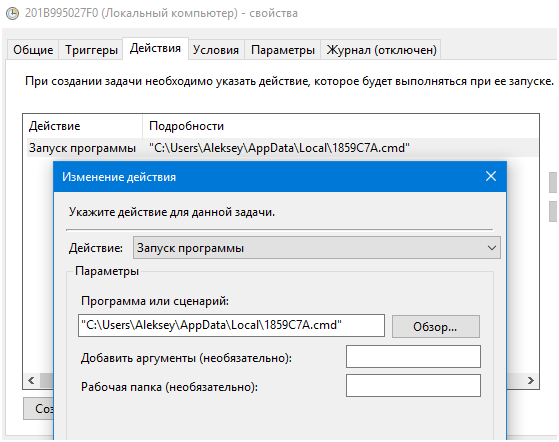 Однако постоянные рекламные баннеры могут замедлять телефон, что приводит к некомфортной работе.
Однако постоянные рекламные баннеры могут замедлять телефон, что приводит к некомфортной работе.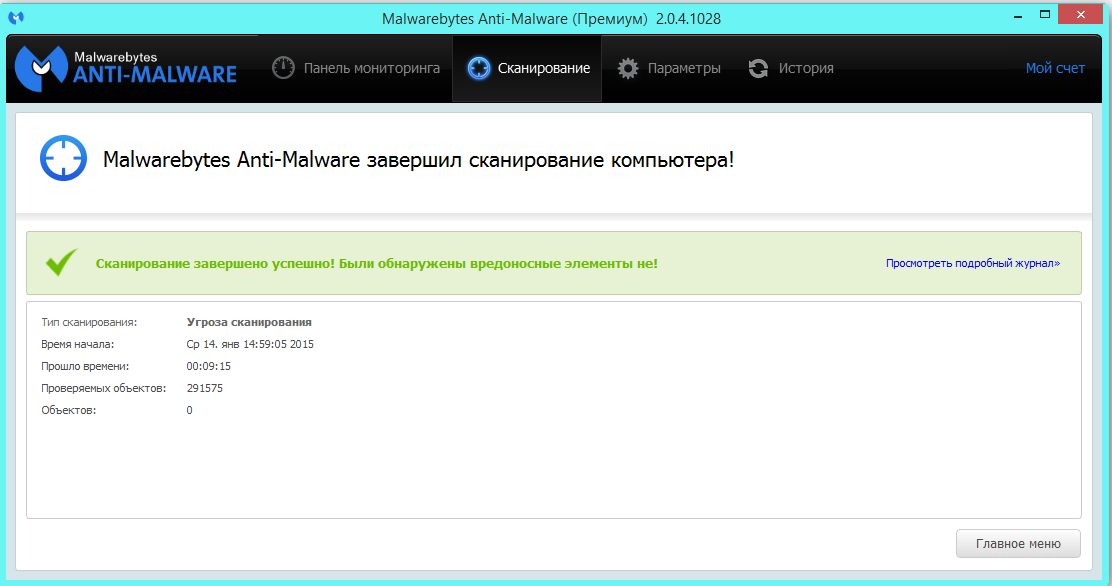

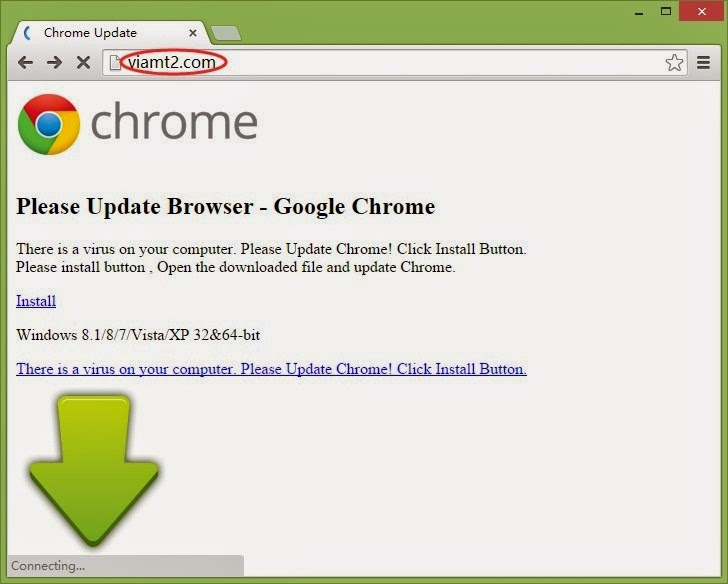 Если хотите самостоятельно контролировать процесс и проверять каждую угрозу, то установите параметр «Запросить действие».
Если хотите самостоятельно контролировать процесс и проверять каждую угрозу, то установите параметр «Запросить действие».
 Нужно уловить момент появления логотипа и сразу же начать периодически нажимать по сканеру отпечатка пальца. Такой способ работает на телефонах Xiaomi, однако начиная с прошивки MIUI 9 безопасного режима, к сожалению, нет.
Нужно уловить момент появления логотипа и сразу же начать периодически нажимать по сканеру отпечатка пальца. Такой способ работает на телефонах Xiaomi, однако начиная с прошивки MIUI 9 безопасного режима, к сожалению, нет.

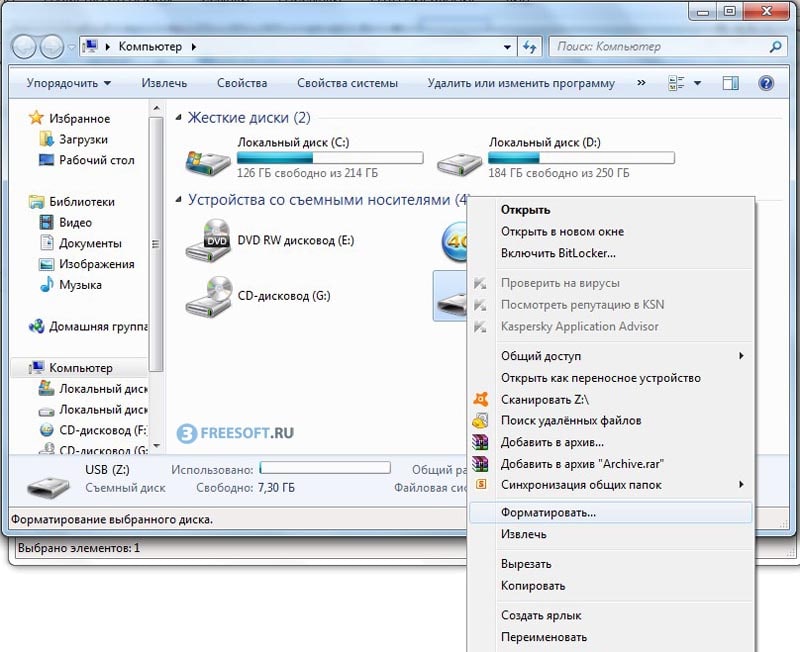 Из-за присутствия вируса программа может не справиться с выполнением отдельных функции
Из-за присутствия вируса программа может не справиться с выполнением отдельных функции Если не удаётся — безжалостно удаляйте.
Если не удаётся — безжалостно удаляйте. ru.uptodown.com/windows), найдите и скачайте Android Commander
ru.uptodown.com/windows), найдите и скачайте Android Commander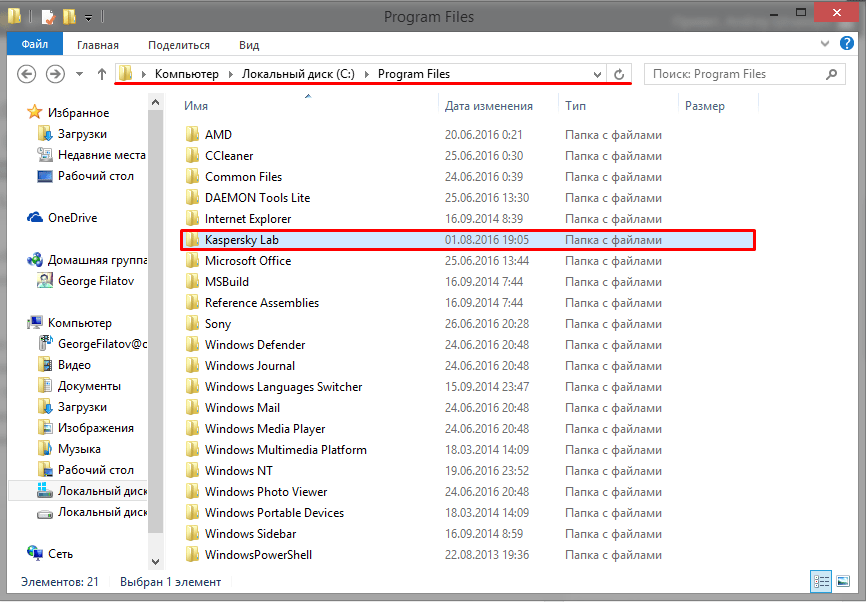
 Полностью перекрывает экран девайса и мешает работе с приложениями. Слушать музыку без перерыва становиться просто невозможно. Реклама активно использует интернет-трафик и блокирует беспрерывное воспроизведение музыкального контента.
Полностью перекрывает экран девайса и мешает работе с приложениями. Слушать музыку без перерыва становиться просто невозможно. Реклама активно использует интернет-трафик и блокирует беспрерывное воспроизведение музыкального контента.
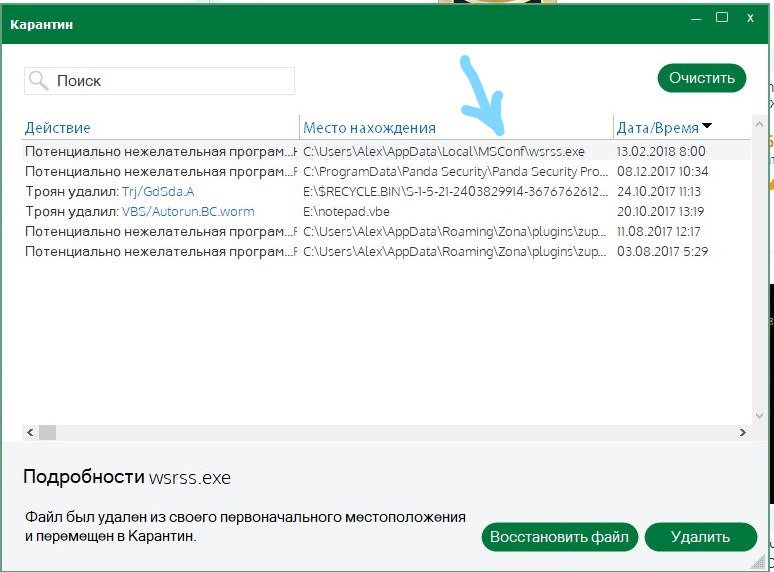
Ваш комментарий будет первым